
お小遣いサイトの危険性を検証!!小遣い稼ぎ » 初心者用お小遣いサイト利用ガイド »
※当サイトの一部記事にはPRが含まれます
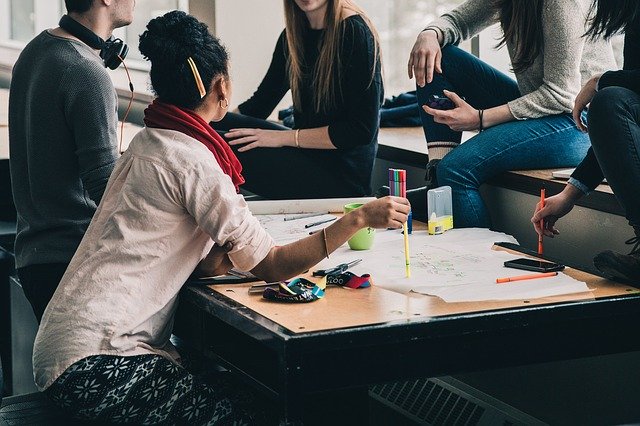
友達との付き合いが多い学生さんは、出費続きで常に金欠状態…。
お小遣いを稼ぎたいと思っている学生さんが情報を集めようと「お金を稼ぐ方法」を検索した結果、「ポイントサイト」という稼ぎ方に出会う確率はかなり高いです。
しかし「おすすめのポイントサイト」として紹介しているランキングは、大人目線というか学生さんの目線ではランキングを決めてないことが多いので、稼げると言われて登録したけど学生が利用できる広告が少なくて思ったように稼げないと感じている人が多いのも事実です。
まずポイントサイトでお金を稼ごうとしている学生さんがやるべきことは、【学生と相性がいい】ポイントサイトを見つけることから始めるべきです。
今回は数多くのお小遣いサイト・アプリを検証してきた私の『こだわりの学生向けのお小遣いサイトランキング』を紹介します。
何歳から登録することができるのか?学生でも利用できるコンテンツはあるのか?についてまとめているので「各お小遣いサイトの特徴を知りたい!」という人におすすめの記事です。
お小遣いサイトには「特集」を組んでいることが多いので、ピンポイントで知りたい情報だけを集めることができたり、さらに特集しているサービスについてわかりやすく説明してくれているので、この特集ページを作成するにも相当な時間がかかっているはずです。
つまり、お小遣いサイト側が時間をかけるだけの価値があると判断しているということなので、そのお小遣いサイトでどのような特集があるのかを確認することで、このサイトはどのような事に力を入れているのかが一目瞭然となります。
「ネットショッピング系」の特集が多ければ、自由にお金を使うことができる大人、特に主婦の人をターゲットにしているサイト。
「パソコン系」の特集が多ければ、大人寄りではありますが、新生活を始める学生さんもターゲットにしている可能性があるサイト。
「クレジットカード系」の特集が多ければ、大人寄りではありますが、中には学生さんでも発行することができるクレカを紹介しているサイトもあるので、学生向けのクレカ紹介がある場合は学生さんをターゲットにしている可能性が高いです。
「初心者系」の特集が多ければ、初心者大歓迎なサイトなのでネットでお小遣いを稼ぐことが初めての学生さんをターゲットにしている可能性があります。
個人的な判断条件ではありますが、上記の条件で確認してみたところ各お小遣いサイトのターゲット層が明らかになってきました。
【ショッピング系の特集が多いお小遣いサイト】
ハピタス、ポイントインカム
【パソコン系の特集が多いお小遣いサイト】
モッピー、ポイントタウン
【クレジットカード系の特集が多いお小遣いサイト】
モッピー、ECナビ、ちょびリッチ
【初心者系の特集が多いお小遣いサイト】
ハピタス、すぐたま、ポイントインカム、ちょびリッチ
ここまでの検証結果を発表すると、
モッピーは、クレジットカード特集で「学生向け」というカテゴリを作っていたり、mouseやDELLといったパソコン製造・販売業者とコラボして特集を組んでいたりと、学生さんもターゲットにしている可能性が高いです。
ちょびリッチは、クレジットカード特集で「大学生・新社会人向け」の特集を組んでいることから、学生さんをターゲットにしていることは明らか!
あと、初心者系の特集が多いハピタス・すぐたま・ポイントインカムは、新生活を応援するキャンペーンがあったり、はじめてキャンペーンがあったりと初心者・学生さんでもお得にポイントを貯めることができるキャンペーンが多いので学生さんもターゲットにしている可能性が高いです。

どうして「旅行」が学生さんにとって狙い目なのか?
一発で数千円~1万円の報酬をもらうことができるクレジットカード案件は、お得だとわかっていてもなかなか手を出すことができない人が多い案件の一つです。
しかし「旅行」というハードルの低い案件であれば気軽に利用することができるので、家族や友達との旅行、一人旅と利用する機会が多い稼ぎ方だと思います。
上記の特集とも関係がある話なのですが、旅行特集に力を入れているサイト経由で予約をすることで「楽しい思い出」と「お得に旅行に行けたという満足感」を満喫することができます♪
モッピーは、国内旅行・海外旅行・ホテル/出張・空港券・バス/レンタカー・カーシェアと細かくカテゴリ分けして掲載してくれているので、とにかく分かりやすいです。
分かりやすいサイトだから使いたいと思う!またモッピーで貯めたポイントはマイルへお得に交換することができるのでマイラーさんを目指している人にはおすすめ!
すぐたまは、るるぶトラベルや楽天トラベルなど人気サイトから各旅行サイトの最安値、空室状況を探すことができる一括比較サービスがあったりと、時間のかかる検索を時短することができるというメリットがあります。すぐたまは、旅行に力を入れていることがわかるサイトです。
ポイントタウンは、旅行ページに「レンタルWi-Fi」や「スーツケース・旅行用品」を掲載してあったりと、超デカイ会社が運営しているだけあって広告数の多さからこのような掲載方法も可能なのでしょう。
ちょびリッチは、とにかく旅行ページが分かりやすい!ひとつひとつ画像が多いのでいろいろと検索してみたくなるような特集なので初心者の人にもおすすめ!
上記4つのサイトで還元率を比較してみると、
【モッピー】
【すぐたま】
【ポイントタウン】
【ちょびリッチ】
すぐたま・ポイントタウン・ちょびリッチにはランク制度があり、旅行関連の中にもランクアップさせることができる案件があるのでそのような案件を利用することができればお得にポイントを稼ぐことができます。

学生さんでも利用しやすい「無料お試し系」の還元率を比較したいと思います。
無料お試し系とは何かというと、30日間無料お試しのように無料期間内に解約することで月額料金を支払うことなくポイントを獲得することができる、お小遣いサイトで人気の稼ぎ方です。
【U-NEXT】3/4時点
【TSUTAYADISCAS】3/4時点
【Tマガジン】3/4時点
月額料金のサービスに関してはポイントインカムは強いと思います。
モッピーは案件数が多いので、メインとしておすすめ!
ECナビ・ちょびリッチ・すぐたまに関しては一部の還元率がずば抜けて高くなったりするので、サブとして登録しておいて損はしないと思います。

ちょびリッチでは、学生さんがお得に貯められる案件をまとめた特集ページを作ってくれていました!
【バイトをする前に!銀行講座開設】
【空き時間を楽しもう!動画・音楽サービス】
【簡単ポイントGET!会員登録】
このように学生さんにおすすめだよ!という広告をまとめたページを作ってくれていると、お小遣いサイトへ登録したけどどの広告を利用すればいいのか分からないって人でも「やってみよう♪」と思えるので本当に助かる特集ページだと思います。
やはり「無料お試し系」はお小遣いサイト側も学生さんにおすすめだという認識のようなので、利用する広告に迷ったらまず無料お試し系にチャレンジするといいかも♪
あとは、お得に外食ができたり、商品を購入することができる「モニター」案件もおすすめです。
このような特集ページを作ってくれることから、ちょびリッチは学生さんをターゲットにしていることが分かりますね。
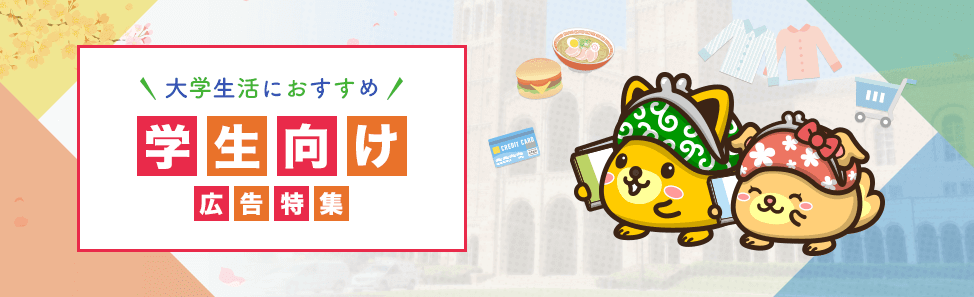
ポイントインカムは、わかりやすく説明してくれているのでとても参考になる特集内容です。
【年会費無料でハードルの低いクレジットカード】
【クレジットカードがあれば簡単登録】
【ショッピング】
【旅行探しや飲食店探し】
【その他おすすめ広告】
先程ご紹介したちょびリッチの学生さん向けの広告とは異なる広告をたくさん紹介してくれているので、どんな広告を利用すればいいのか分からないという学生さんの参考になる特集だと思います。
ポイントインカムではこの他にも、飲食店などのモニター利用でポイントを稼ぐことができる「トクモニ」だったり、1,000円以上稼ぐことができる案件も多いスマホのゲームアプリの体験利用だったりをオススメしていました。
クレジットカードを持つことは学生=無理と思っている人もいるかもしれませんが、実は学生さんでも作ることができるカードはたくさんあるんです♪
クレジットカードを作成すれば、ネットショッピンの購入代金をコンビニへ払いに行かなくてもよくなるので手軽にお買い物を楽しむことができるようになります。
他にも、2020年6月末日まで「キャッシュレス還元」を受けることができるので購入価格の2%または5%がキャッシュバックされてお得だったり、「クレジットカード払い」にすることでポイントをもらうことができるのでお得なんです。
クレジットカード払いでポイントがもらえるとはどういうことか?というと、
クレジットカードを加盟店で利用すると、加盟店がクレジットカード会社に加盟店手数料というものを支払わないといけません。
その加盟店から徴収した加盟店手数料の一部を、クレジットカードを利用した会員へ利用した金額に応じたポイントを還元しているわけなんです。
だいたい還元率が1%以上であれば優秀といえます。
U-NEXTやTSUTAYA DISCASのような無料お試し期間があるサービスを利用する際にも支払い方法を入力する必要があるのですが、クレジットカードがあればカード番号を入力するだけで簡単に登録できますし、お買い物する際もクレジットカードで支払いをすればショップ独自のポイント・クレジットカードポイント・ポイントインカムポイントと三重取りも出来るので、現金で支払うよりもクレジットカード払いで支払うほうが断然お得!
ここまでいろいろと説明してきましたが、結局「ポイ活」でポイントを貯めるには【日常とポイントサイト】をどれだけ結びつけることができるかだと思います。
学生の方の場合、クレジットカード作成は非日常だとしても「アプリダウンロード」は日常のことですよね?
インターネット回線乗り換えは非日常だとしても、「漫画」を読むのも日常のことですよね?
エステは非日常だとしても、「美容室」へ行くのも日常のことですよね?
このように、ポイントサイトを見ているとクレジットカード発行やインターネット回線などポイント還元の高い広告が目立っているので、自分に合う広告がないと思ってしまいがちですが、ネットショッピングで購入する前にポイントサイトを経由したり、ホットペッパービューティーや楽天ビューティ、EPARKビューティーなどで予約後の来店をするだけでポイントを稼ぐことができたり、Renta!やコミなびといった電子書籍サイトを利用することでお得に漫画を楽しむことができたりと、学生でも稼げる広告は結構あります♪
自転車を購入するもよし、デリバリーするもよし、コンタクトを購入するもよし、普段何気なくお店で購入している商品をポイントサイト経由にするだけでポイントがいままでよりも貯まっていくと思います。
ガッツリ稼げる広告を利用しにくい学生さんは、コツコツとポイントを貯めることになってしまいますが、欲しい商品をポイントサイト経由で購入するだけでお小遣いを稼ぐことができるって考えたらかなり「お得」だと思いませんか⁉
ポイントサイトには、実質1000円で漫画を6000円分購入する裏技なんかもあって普通に使うことが本当にもったいないと思うようになりますよ↓
金曜日がお得な「ebookjapan」でのマンガ購入もポイントサイト経由がやっぱりお得!
どうしてポイントサイトを始めたいと思いましたか?
など、無料でポイントを稼ぎ、その貯めたポイントでお財布の中身を増やすことが目的という方が多いのではないでしょうか?
しかし、無料会員登録やクレジットカード発行の広告のように自分の財布の中身を減らす事なくポイントを稼ごうとすると、いつかは手詰まり状態になる可能性が高いと思います。
日常生活の出費のほとんどをポイントサイト経由にすることで、利用する広告がないという状態にはならないので継続してポイントを稼ぐ事が可能になります。
日常生活の出費の代表的なものといえば、「食費」ではないでしょうか?
学校やバイトの後に小腹がすいた、友達や家族とご飯を食べに行くなど、これが飲み会となると1回の支払額も高額になるので、何も購入してないのになんでこんなにお金がないの?と思う事が学生時代にはしょっちゅうありました。
食費によって、いつの間にか少なくなっているお金を少しでも取り返すことができれば嬉しくないですか?
いつものように一度自分の財布からお金を支払い、その後に還元分のポイントが戻ってくる「モニター案件」を利用することで、"自分のお金の減りを少なくすることができる"このような方法も取り入れてお小遣い稼ぎをしてみてはいかがでしょうか?
モニター案件があるポイントサイトは、以下の通りです。
このように大手ポイントサイトであれば、外食で支払った金額の最大100%が戻ってきたり、実店舗で指定された商品を購入することで最大100%が戻ってきたりと、「利用できそうな広告がない~!!」という状態なのであれば、モニター案件に挑戦してみましょう。
お友達や家族を連れての同行来店は可能なので、1枚の来店証明(レシート)で全員分の会計をすることで全額が謝礼対象となります。
同伴者同士で別会計するのはもったいないのであなたが代表して支払い、その後同行者に1人分のお金をもらうようにするとお得ですよ♪
ルール内に指定がなければ、クレジットカードや電子マネー、PayPay等での支払いもOK!
ポイントタウンであれば、会員ランクに応じて最大15%のボーナスポイントがもらえるのでおすすめ!

ここまでの検証をまとめると、
第5位は、『ハピタス』です!
正直面白さを求めている人には向いていないサイトですが、スマホアプリで外出先でも利用することができたり、初心者の人でも利用しやすいキャンペーンも多く、現金へ手数料無料で交換することができるという点も学生さんには嬉しいメリットではないでしょうか♪
第4位は、『ちょびリッチ』です!
還元率も高めで、なにより学生さん向けの特集があることが決めてとなりました!キャンペーンが多いわけではないので飽きちゃう可能性はゼロではないかなと…。ただ若い人をターゲットにしている感じのサイトなのでサブサイトとしてはいいかも♪
第3位は『すぐたま』です!
すぐたまは初心者の人におすすめできるほど分かりやすいサイトで、学生さんでも利用することができる案件が豊富です。「ネットマイル定期預金」では半年間預け入れるだけで利息分のマイルが貯まるのでリスクなくマイル運用が可能だったりと、他ではできない稼ぎ方ができます♪
第2位は『ポイントインカム』です!
面白いことが好きな人なら間違いなくポイントインカムがおすすめです!キャンペーンの多さから学生さんでもお得にポイントを貯めることができます。学生さん向けの案件も還元率が高めなのでおすすめ♪
2020年2月に日本マーケティングリサーチ機構調べで、ポイントサイトにおいてインターネット調査を実施した結果「人気のポイ活サイト」「ユーザー満足度」「信頼できるポイントサイト」の3部門でポイントインカムが第1位となりました!
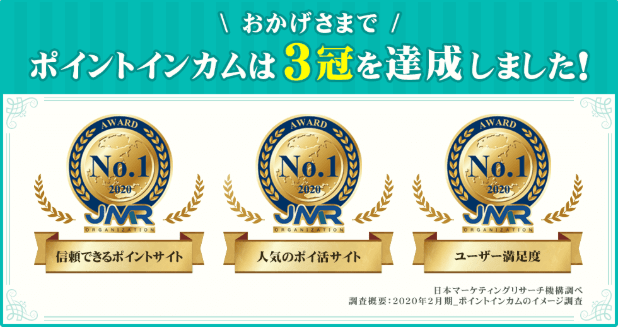
いますぐ現金がほしいというときにもポイントインカムに貯めたポイントがあれば、無料送金アプリ「pring(プリン)」を使えば、ポイントインカム→pring→セブン銀行ATM→出金という一連の流れをリアルタイムで行うことができるのでポイントインカムとpringの相性はピッタリ♪
第1位は『モッピー』です!
今回モッピー以外のサイトが1位になるだろうと予想して検証開始したのですが、初心者の人でもわかりやすいサイト!旅行案件もお得!学生向けの案件もお得!と三拍子揃ってしまったため、1位にするしかありませんでした。【おすすめのお小遣いサイト1位=モッピー】という紹介にもう飽きた…という人もいらっしゃると思ったので、モッピー以外を1位にすることはできないかと思いながら検証したのですが、結局モッピーが1番おすすめという結果となりました。
2019年6月のゼネラルリサーチ調べで、ポイントサイト10社を対象にしたサイト比較イメージ調査を実施した結果、「ポイント/マイルが貯まるポイントサイト」「初心者が選ぶ安心のポイントサイト」「顧客対応満足度」「ポイ活」の4部門でモッピーが第1位となりました!

いますぐ現金がほしいというときにもモッピーに貯めたポイントがあれば、モッピー→セブン銀行ATM→出金という一連の流れをリアルタイムで行うことができます。
ただし、pring経由でセブン銀行ATMから手数料無料で現金化できるポイントインカムとは異なり、モッピーからセブン銀行ATMへの直接交換には165円という手数料が必要なので、165円を安いと思うか高いと思うかは、いまどれだけ緊急でお金が必要かで左右されることだと思います。
現金のように使うことができる(WebMoneyやdポイントなど)交換先は豊富にあるのですが、いますぐ現金化(手数料無料で)する方法がモッピーにはないのでここはモッピーのマイナスポイントかなっと思います。
このように評判の良いモッピーにも使ってみないと分からないデメリットがあるので、2つくらい登録して還元率の高さを比較しながら案件利用するという方法も全然ありだと思うので、1つに絞ることができないときは2つくらい登録して稼いじゃいましょう♪
▼「お小遣いサイトの選び方【ポイ活初心者必見】」へ戻る▼
※当サイトの一部記事にはPRが含まれます

ポイントサイトでお小遣い稼ぎする方法に興味がある人が必ず調べることの一つに「ポイントサイトの危険性」があると思います。
ポイントサイトについて調べたら悪い口コミがあったけど、本当に安全なの?
ポイントサイトって無料で利用できるのにお金が稼げるなんて詐欺なんじゃないの?
このようにあなたも調べた経験はありませんか?
正直私もポイントサイトをはじめるときに調べましたもん。
このあたりの危険性についてはこちらの記事で徹底検証していますので、ぜひ一度ご確認ください↓

ポイントサイトについて調べると「稼げない」という情報を目にすることが必ずあると思います。
その「稼げない」という言葉の意味を大まかに分けると、
という3つのどれかに当てはまると思います。
一つ目の「昔より稼げなくなった」については、ちょっと前の話レベルじゃなくて、5・6年前とかそれ以上前のめちゃくちゃ改悪される前の時代の話だと思います。
確かに時代の流れとともに、「クリックポイントで稼ぐ」という稼ぎ方から「広告利用で稼ぐ」という稼ぎ方にシフトチェンジしたのは確かですが、それでも無料でお小遣いを稼ぐことができるというスタンスは現在も変わっていないので「いまがまったく稼げないか?」というとそんなことはありません!
ただ稼ぎ方が変わっただけで、正しく稼げば稼ぐことはいくらでもできます!
このあたりの「ポイントサイトの稼ぎ方の変化」については下記の記事で解説していますので、是非チェックしてみてください。
↓↓↓
思ったより稼げなかったという「ポイントサイトのギャップ」については、こちらの記事で解説しています!
↓↓↓
広告利用したのに稼げなかったという自分以外にも原因が考えられる「ポイントサイトの仕組み」については、こちらの記事で解説しています!
↓↓↓

このもう一つの「稼げない理由」について気づく前にポイントサイトを利用しなくなっている人が以外に多いのではないか、と個人的に思っていることがあります。
それは、
「大金を稼ぎたいなら覚悟が必要、お小遣いを稼ぎたいなら欲求を満たせ!」
ということです。
先程あった「思ったよりも稼げなかった」にある"思ったより"がここに該当すると思うのですが、数万円を【毎月】稼ぎたいのであれば、発行しまくるとクレジットカードの審査に通りにくくなるという噂もある「クレジットカード発行」や、未知の分野に挑戦する勇気が必要な「投資系」、ポイント目的と判断されるとポイント付与対象外になる可能性もある「資料請求(電話での本人確認あり)」といった広告を利用すると数千円~1万円超えのポイントを稼ぐことができますが、どれもこれも"お金を稼ぐため"という覚悟が必要になります。
そんな事しなくても「友達紹介制度」を利用すれば継続して月数十万円稼ぐことができるんでしょ?と思われているかもしれませんが、SNSやブログをその状態まで育てる覚悟が必要です。
芸能人であれば数日で可能かもしれませんが、一般のわたしたちが膨大にある投稿の中から記事やツイートを読んでもらい継続収入を得るためには数年必要です。
その継続収入が発生しない期間を乗り越える「我慢」そして「覚悟」がないと、寝てる間にポイントが増えているなんて状態は不可能だと思ってください。
この覚悟の部分を説明せずに「月数万円稼げるよ」と紹介しているため、思ったより稼げないというギャップが生じてしまうのです。

はい!もう先程正解を言っていますが、お小遣いを稼ぎたいなら欲求を満たしましょう。
どういうことか気になりますよね?
ポイントサイト「ポイントインカム」で、まさにコレ!というキャンペーン情報があったので紹介します。
内容は、
がランキング形式で発表されているのですが、このランキングにより「不要不急以外の外出をしてはいけないという極限のストレスを発散させたいという欲求、暇な時間を充実させたいという欲求」から、
【第1位】HAPPY!コミック(クレジットカード決済)
【第2位】アプリ
【第3位】U-NEXT[電子書籍・動画・音楽chセット]31日間無料
【第4位】楽天市場
【第5位】HAPPY!動画(クレジットカード決済)
【第6位】HAPPY!うたフル(クレジットカード決済)
【第7位】オイシックス(Oisix)おためしセット
【第8位】dデリバリー
【第9位】ReaderStore(ソニーの電子書籍ストア)
【第10位】こどもちゃれんじ
という結果でした。
コロナウイルスの感染拡大を抑制できない状態が続いているため、感染者の多い地域では個人的に不要不急の外出を控えている方もいらっしゃるのではないでしょうか?
漫画や動画、音楽だけでなく、人間の三大欲求のひとつだと言われている「食欲」だって、ポイントサイトを経由してサービス利用するだけでお小遣いを稼ぐことができます!
人間の三大欲求と言われる「性欲」だって漫画や動画で満たすことができるので、ポイントサイト経由で登録すればお得にサービスを利用することができます!
このような【欲求】を満たすためであれば、無理なくポイントサイトを経由してお小遣い稼ぎが続けられそうだと思いませんか?
つまり、クレジットカード発行などで稼ぐためには、「食欲・性欲・睡眠欲」レベルの「金欲」が必要だということです。
多くの方に「金欲」はあると思いますが、仕事やバイトで一様収入はあるけどもう少し自由に使えるお金が欲しいという状態でポイントサイトを利用している場合、「その金欲は、食欲・性欲・睡眠欲より上か?」と言われれると「それほどでは…」という方が多いのではないでしょうか?
しかし多くのポイントサイトデビューの方は、自分には「金欲」があると思い登録するものの、実際は三大欲求に勝つほどの「金欲」ではないため、「利用できる広告がない」「どうやって稼げばいいのか分からない」という状態になります。
そこまで「金欲」がないと自分で思う人の場合は、自分の「欲求」を満たせる広告を継続して利用してみましょう。
「物欲」を満たしたいなら、「ネットショッピング」しましょう。
「食欲」を満たしたいなら、最大100%還元もある「モニター案件」や「ふるさと納税」で美味しそうな特産品がある自治体へ寄付しましょう。
「性欲」を満たしたいなら、31日間無料お試しできる「U-NEXT」や月額料金の80%以上が戻ってくることもある「HAPPY!動画」にもアダルトコンテンツがあります。
「キレイ欲」を満たしたいなら、「ホットペッパービューティー」「楽天ビューティー」「EPARKビューティ」などを利用してみましょう。
「お得欲」を満たしたいなら、経由できるサービス・登録すべて『ポイントサイト』を経由しましょう!!
いくつか役立ちそうな当サイトの解説記事を載せておきますね♪チェックしてみてください。
こちらは「コロナウイルス収束後にやりたいことランキング」なんですが、
【第1位】旅行
【第2位】外食
【第3位】ショッピング
【第4位】友人や家族に会う
【第5位】美容室や理容室に行く
という結果でした。
これもすべてポイントサイトを経由してお得に欲求を満たすことができます!
「旅行」なら、じゃらんnetや楽天トラベル、Yahoo!トラベルなど利用できます。
「外食」なら、ホットペッパーグルメやRettyのネット予約など利用できます。
「ショッピング」なら、楽天市場、Yahoo!ショッピングなど利用できます。
登録するポイントサイトによっては、掲載されている広告が異なるので上記で紹介した広告がない場合もありますが、どのポイントサイトも悩むほどの広告掲載数なので、あなたでも利用できる広告が必ずあると思います。

ポイントサイトをはじめて初報酬として100円稼げた!そんな自分を褒めてあげていますか?
「たかが100円で褒めるなんて大げさすぎ」と思われるかもしれませんが、その100円を稼ぐことができるようになるまで小さなハードルをいくつも突破してきたと思います。
やったことがない事をはじめるとき、ネット検索をして調べてからはじめるということが当たり前の時代になったいま、上記のような小さなハードルなんて「やって当たり前」と思っている方も多いと思います。
でも、テレビやSNSをみて「ポイ活ってなに?面白そう」と思ったままで終了するのではなく、ポイ活について調べたことにより「ポイントサイト」というサービスについて知ることができた、ポイントサイトを利用すればお小遣いや貯金を増やすことができるチャンスがあると知った、中には危険なポイントサイトがあることも知った、このようにポイ活ってなんなの?と思っただけで終了した自分よりも、相当プラスになる情報を得ることができた自分を褒めてあげてください。
「あの時調べてよかった~!今の時代直接ネット検索して商品購入するなんて古いやり方なんだな。あの時すぐ行動して調べた自分ってスゴイじゃん」
そんな感じでいいので自分を褒めてあげて、決してその得た情報を得たままにするのではなく、実際にポイントサイトに登録して広告利用までしたって本当にスゴイことだと思います。
5年以上もポイントサイトでポイ活してきた私の場合、初報酬GETしたのはかなり昔の話ですが、いまこのようにその時の行動を箇条書きしてみるとこんなにたくさんのハードルをクリアしてポイント獲得したんだな~と思うと、よく不安な気持ちを持った状態で広告利用したな、その勇気スゴイなと関心してしまうレベルです。
誰でも「褒められたい」という気持ちを持っていると思います。
あのダルビッシュ有投手も、
何もしないことに比べたら、ちょっとした行動でもプラスになり前に進んでいるんだから、自分を褒めるべき。
と自分の「継続」に対する考えを話していました。
ダルビッシュ投手の話の続きはこちらの記事でご紹介しています。
↓↓↓
ポイントサイトを始めたばかりの頃って、モチベーションが高いときなので「クレジットカード発行するだけで数千円もらえるの~!!」とクレカ発行広告を利用する人も多いと思いますが、クレカ発行による報酬って基本広告利用して2・3ヶ月後にポイント付与されます。
そのクレカ発行に全力を注いでしまった場合「えっ?ポイントまだもらえないの?」と一気にモチベーションが下がってしまいがちですが、無料会員登録やアプリダウンロード、無料ゲームコンテンツを利用して「100円稼ぐことができた!」ということを褒めてあげることで、またこの喜びを感じたいという欲求を満たそうとまた100円くらい貯まる広告を利用したくなると思います。
その100円稼ぐという喜びを3回~5回得ることができれば、ほとんどのポイントサイトで最低交換額を満たすことができ、何かしらの交換先へポイント交換することができます。
その100円稼ぐという喜びを10回得ることができれば、コンビニでのお買い物に使えるくらいのお金を稼ぐことができます。
このように小さなハードルをいくつも乗り越えていくことで、ポイントサイト歴が短い人の場合「いちいちポイントサイト経由しないといけなくて面倒」と感じることも、ポイントサイト歴が長い人の場合「ただポイントサイトを経由するだけでいい」と考え方が変わってくると思います。
小さなハードルからはじめて、徐々にハードル上げていき結果ポイント交換に成功したという人には、自分に自信を持っています。
その自信はあなたの行動力になり、新たな稼ぎ方に挑戦することだってできると思います。
この自信が厳しい世の中を生き抜くための武器になるので、あのとき興味を持っただけでなく、検索⇒登録⇒利用⇒お金を稼ぐという行動をした自分をぜひ全力で褒めてあげてください。
その自分にご褒美をあげる習慣を付けることが、ポイントサイトを継続して大きな目標を達成する近道になります。

この記事を読んで、どう思いましたか?
確かに、昔と比較して稼ぎ方が変わったため利用者の中には「稼ぎにくくなった」と感じる人もいると思います。
また検索すれば大量の情報を得ることができる今だからこそ「思っていたより稼げなかった」と感じる人もいると思います。
ポイントサイトって、よっぽどの「覚悟」がないと数十万円なんて稼げないと思ってください。
ただその「覚悟」が必要なポイントサイトが危険かというと、普通に就職して仕事をするのも相当な「覚悟」が必要です。
つまり「覚悟」しないと稼げないポイントサイトが危険なのではなく、お金を稼ぐということ自体「覚悟」が必要なことだと私は思います。
ただ、数千円~1万円というお小遣い稼ぎとしてポイントサイトを利用するのであれば、「ポイントサイトはお小遣い稼ぎに最適だ!」と言えます。
いつも利用しているネットショッピングの前に、ただポイントサイトを経由すればいいんです!
外食できるようになったときに「モニター」を利用すれば、何品もタダで食べれるくらいのポイントが戻ってきます!
こんな感じで【日常をポイントサイトと結びつけることができれば簡単にお小遣いを稼ぐことができる】という魅力がポイントサイトにはあります!
ポイントサイトが原因で稼げないのではなく、ポイントサイトの利用を考えているあなたの「欲求」がどこにどれだけ強いのかで稼ぎ方が違うだけだということに気づいた人が稼ぎ続けることができるのです。
▼ポイントサイト【Q&A】へ戻る▼
※当サイトの一部記事にはPRが含まれます

今回、顧客満足度No.1の「スシロー」で、私が実践しているポイ活を紹介したいと思い記事にしました。
スシローでは小学生以下の子供に限り、食事1回につき1個スタンプをもらうことができ、期間内にスタンプ24個貯めると『だっこずしVIPパスケースとVIPカード』をもらうことができます。
頻繁にスシローを利用している我が家ではあっという間にスタンプを24個貯めることに成功♪

小学生の息子が嫁よりも食べるようになったので、少しでも安くスシローを楽しむことはできないか検証します。
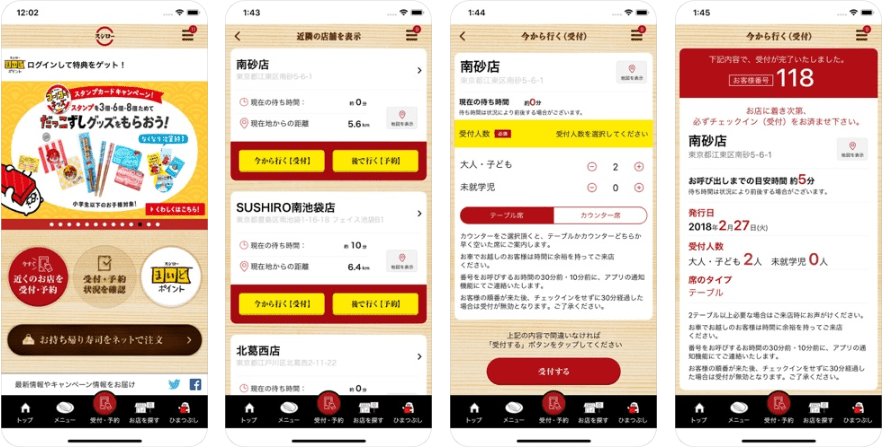
スシローには便利な『予約アプリ』があることをご存知でしょうか?
アプリを利用して来店したり、ネットから持ち帰り注文をすると「まいどポイント」がもらえたり、割引特典がもらえたりするのですが、一番のおすすめは『受付・予約機能』です。
【今から行く[受付]】では、人数とテーブル席かカウンター席かを選択するだけで受付することができます。
【後で行く[予約]】では、人数と予約日、予約時間を選択することで予約することができます。
自分たちの順番が近づくと30分前・10分前にスマホに通知してくれるので、その通知を確認してお店にいけば待ち時間も少なくて済みます。
10分前に通知があった後、一気に順番が回ってきて間に合わなかったという経験が数回ありますが、30分以内にチェックインできればまた後で呼んでもらえるので、遅刻した場合は店内にある受付案内台でチェックインすることを優先させましょう。
ただ、最近はスシローアプリ以外にも「Googleアシスタント」や「LINE」と3つの方法で座席の受付・予約ができるようになりました!!
Googleアシスタントの場合は、近くのスシローの待ち時間を確認できたり、「OK Google、スシローで今から4名」と話しかけることで来店受付ができます。まいどポイントも貯まります。
LINEの場合は、近くのスシローの待ち時間を確認できたり、座席の受付・予約ができます。まいどポイントも貯まります。
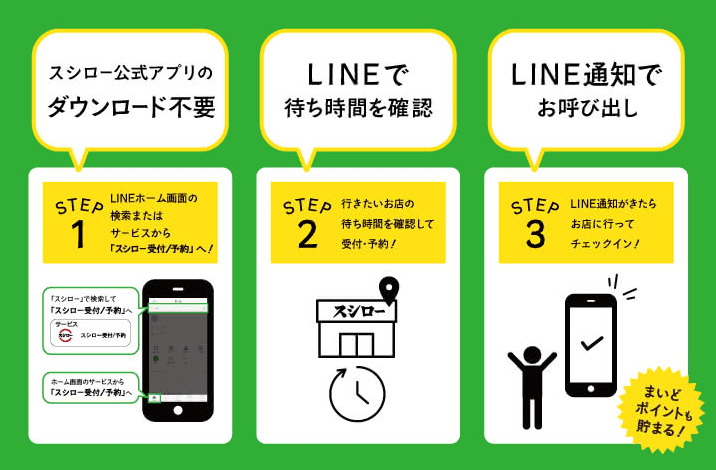
LINEの良いところは、
余計なアプリを増やさなくていいのは助かります。
「ポイント」については後述します。
まだお寿司を食べることができない年齢のお子さんの強い味方「うどん」!
うどんつゆが美味しくて、スシローのうどんを知ってからは他のお寿司屋さんのうどんを美味しいと思わなくなりました。
さらに、平日限定ではありますがかけうどんが【130円+税】と格安!
土日に来店した際に注文するえび天うどんが【280円+税】なので、平日に来店したときだけはおかわりOKという我が家のルールが存在します。
うどん好きの方、ぜひ食べてみてください♪

コロナの影響で、店内で食べるのはちょっと…という方でも安心して大好きなスシローのお寿司を食べることができる「お持ち帰り」がおすすめ!
我が家では、お出掛けして帰りが遅くなりそうなんて日はお持ち帰りして、お家でお寿司をたのしんでます♪
母の日や父の日、お盆などネット注文で早めに注文すると通常より安く購入できるのでお得です!
ただしお持ち帰りネット注文の場合、支払い方法がクレジットカード(VISA・MasterCard)のみになるので注意が必要です。
また、各種割引クーポンはお持ち帰りネット注文では利用することができません。
店舗や曜日によって開店時間が違うとは思いますが、もしも午前10時30分にスシローへ行けそうだったら行ってみてください。
どうもこの時間外はゴールデンタイムのようで、
だからこそ、朝が一番おいしいらしいです!
しかもこの時間帯なら、空いている可能性も高いので待ち時間なくお寿司を食べることができるというメリットもあります♪
スシローをお得に楽しむことができる『割引クーポン』があることはご存知でしょうか?
スシローのアプリや、クーポンサイトで獲得できるクーポンについて検証しました。
LINEでスシローを友達追加すると、抽選でお得なクーポンが当たるプレゼントキャンペーンに参加することができます。
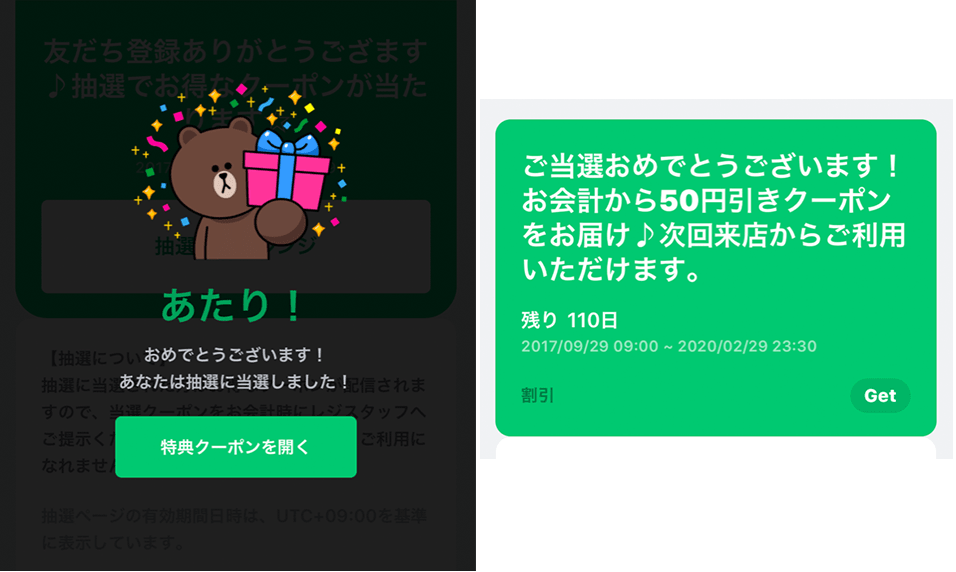
その場で結果が分かるので、当たったときの嬉しさ倍増です♪
獲得したクーポンはお会計時にスタッフの方に提示してください。
たまに友達限定のお得なクーポンが配布されるので、最寄りのスシローを友達追加してみましょう。
LINEは、LINE@の他にも、
[ウォレット]→[ポイントクラブ]→ランク下の[特典クーポン]の順でタップ。
開いたページを下へ進むとスシローがあり、LINEPayで支払いをすると5%OFFになるクーポンが利用できます。
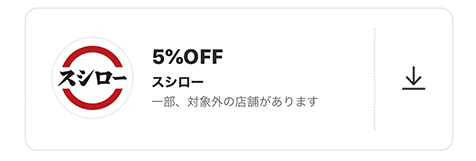
レシートにあるQRを読み込み、アンケートサイトにアクセスします。
支払い金額下に記載されている[招待番号]を入力後、アンケートに回答していきます。
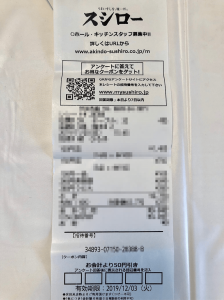
アンケート数は思っていたより多かったですが、途中から一気に進んでいくのでこれで50円引きならお得だと思いました。
ただ、レシートを次回来店時まで持っていないといけない!という手間が少し気になるかなという感じがします。
月額499円でauユーザーのみが契約することができるオプションサービスです。
割引クーポンや無料引き換え券を日替わりで提供してくれるお得なサービスです。
毎週木曜日にはスシロー全店で使用できるクーポンがもらえ、110円(税込み)のおすし2皿がなんと無料!
さらに会計金額1,000円以上(税込)以上の場合は220円(税込)も割引してもらえます♪
※現在は終了してしまっているようです。
以前、当サイトで危険性や評判を検証した「モニプラ」で、2,000円分のお食事券が当たるキャンペーンを実施中!
対象のSNS(Twitter、Facebook)で対象ページ下部にあるコメント欄にキャンペーンに対してのコメントを記入・シェアすることで応募完了となります。
抽選で30名にスシローの2,000円分お食事券をプレゼント!
8月23日までスシローでは、抽選で10名様にお食事券10,000円が当たるキャンペーンを実施しています。
参加方法としては、期間中にスシロー公式Twitterアカウントをフォローして、「#スシロー中とろと鯛100円」をつけてツイートするだけで応募完了!
当選者にはリツイートしたTwitterアカウントへダイレクトメッセージが届きます。
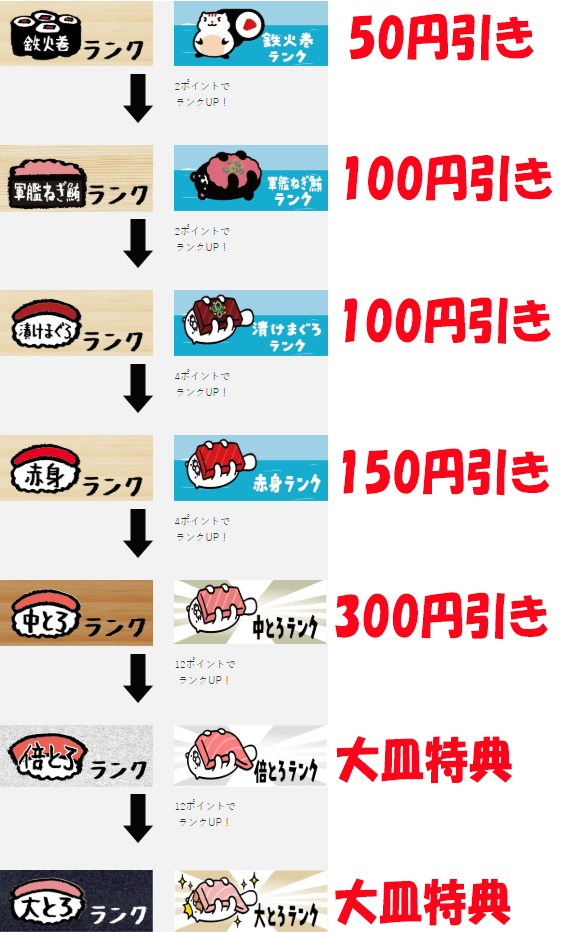
スシローのアプリを利用して、「受付」または「予約」をし「チェックイン」することで来店によるポイントをためることができます。
他にも、スシローのホームページまたはアプリから「お持ち帰りネット」で注文することでポイントをためることができます。
このポイントのことを「まいどポイント」と呼びます。
倍とろランクや大とろランクになれば大皿特典を受けることができるので、スシローをメインで利用することができれば狙えるランクではあるのでスシロー好きの方は是非♪
【ポイントについて】
・2019年9月30日までにためたポイントは、2019年10月1日をもって0ポイントにリセットされます。
・2020年9月30日までにためたポイントは、2020年10月1日をもって0ポイントにリセットされます。
私の場合、「赤身ランク」まで到達し9月30日までにあと3つポイントをもらうことができれば150円引き♪

一皿分、無料で食べれちゃいます!!
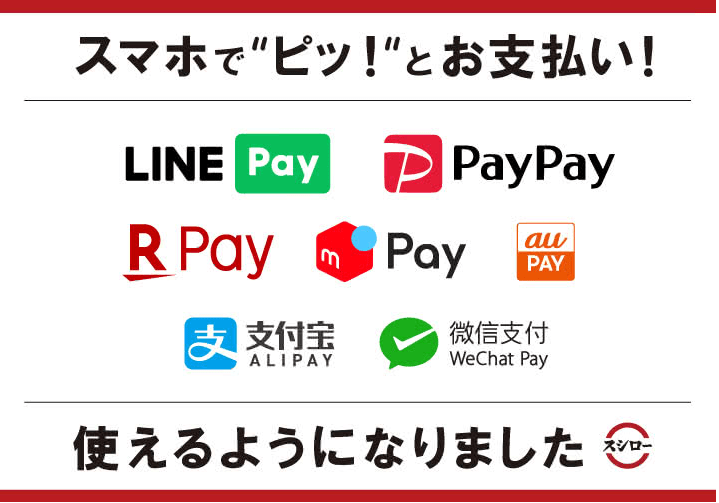
スシローでは、2020年7月1日に全店舗でスマホ決済が利用できるようになりました。
「LINE Pay」「PayPay」「楽天ペイ」「メルペイ」「au Pay」「WeChatPay」「Alipay」でお支払いすることができます!
LINEPayの場合、先程紹介したポイントクラブ特典の5%OFFを使うこともできますし、Visa LINE Payクレジットカードを使えば支払い金額の3%のLINEポイントが還元されます!
PayPayの場合、9月1日(火)9:00~PayPay残高での支払いで10%還元、さらに抽選で全額(10万円まで)戻ってくるキャンペーンを開催します。もちろんスシローも対象です♪
このように、各スマホ決済のキャンペーンでお得にスシローを楽しむことができるので、まだスマホ決済を利用していないという方もこの機会に挑戦してみましょう。

先程も説明したように、お持ち帰りネット注文では「VISA」または「MasterCard」のクレジットカード払いしか対応していなかったので、JCBなど他クレジットカードを普段使いしている人の場合はお店に電話して注文するか、店頭で直接注文する必要があるので、気軽に注文というわけにはいきませんでした。
9月1日(火)から、お持ち帰りネット注文で「PayPay決済」が可能になるようですが、「VISA」または「MasterCard」を持っていない人はPayPayが利用できるようになったことで便利になるのでしょうか。
PayPayが使えるようになるということは、PayPayへ
もしも、あなたが所持しているJCBカードが「ヤフーカード」であれば、PayPayにクレジットカードを登録することでJCBカードもPayPay経由でクレジットカード払いが可能になります。
つまり、お持ち帰りネット注文でPayPayが使えるようになったということは、
すでにお持ち帰りネット注文の支払いに使える「VISA」「MasterCard」を所持している方も、【9月1日(火)9:00~9月30日(水)】の間はPayPayで支払いをしたほうが断然お得です!
この期間中であれば、
という2つのキャンペーンが同時開催されているので、クレジットカードでいつも通り支払いをするよりも「PayPay」で支払いをすれば実質無料でお寿司が食べれるチャンスがあります。
「10%戻ってくるキャンペーン」の付与上限が5,000円相当/回・期間なので、5万円までは対象と、お祝い事があってスシローのお持ち帰りを利用しても十分なくらいです。
まだ、PayPayアプリをダウンロードしていないという人は、こちらのバナーからアプリダウンロード画面へ進むことができますので、ぜひご利用ください♪
\iPhoneをご利用中の方はこちら!/
\Androidをご利用中の方はこちら!/

デリバリー可能エリアなら、家でも職場でも指定した場所へ届けてくれるデリバリーに対応しました!
【出前館】
【Uber Eats】
しかも、ポイントサイト「モッピー」を経由してUber Eatsで注文するだけで750円相当が戻ってくるので、モッピー経由が絶対お得!!
ただし、はじめてUber Eatsフードデリバリーを利用する方のみ対象となるので、すでにUber Eatsで注文したことがある方は対象外となってしまいます。
やり方は簡単で、モッピー内で「Uber Eats フードデリバリー」と検索→スマホ版モッピーを利用している方はUber EatsのアプリをDL→配達先の住所を入力→フードを探すをクリック→好きなメニューを選択→ログインまたは新規会員登録→必要事項を入力→入力内容の確認→注文→初回配達完了、で750円相当が戻ってきます。
さらに、モッピーが初回に限り1,000円OFFのお得なクーポンを発行しているのでGETしちゃいましょう♪
Uber Eatsのアプリを開き、メニュー画面の「プロモーション」を選択し、【クーポン番号: interjpq2206jf5 】と入力しましょう。
ただしクーポンは数量限定、使用期限が2020年12月31日までですのでお気をつけください。
モッピー経由+モッピー発行のクーポン利用で、750円相当+1,000円=1,750円戻ってくることになるので、実質無料になることもあるかも!!
モッピーってどんなサービスなの?と気になった方は、危険性から評判まで当サイトで徹底検証していますので、合わせてご覧ください。
↓↓↓

よく食べるようになった息子。
スシローのデザートがまた美味しいので、食後にデザートを注文することも多くそうなると結構な金額になってしまいます。
平日に行くことができれば、かけうどんを注文してお腹を膨らませてみたりと、いろいろと対策しています。
スシローでは割引クーポンやお食事券をGETできるキャンペーンが多く開催されているので、それを狙ってみるというのも一つの手段です。
あと、スシローを利用するのであれば是非アプリをダウンロードしてみてください♪
待ち時間が分かるので、その間に簡単に済む用事を終わらせたりと時間を有効に使うことができます。
楽天ペイを利用すれば楽天ポイントを貯めることができ、貯めたポイントは楽天市場や楽天ポイント加盟店で利用できるので、楽天ポイントに興味がある方はお得に利用できる期間までに是非挑戦してみてください!
ポイントサイト「モッピー」経由でUber Eatsを利用してデリバリーするのもおすすめ!!
※当サイトの一部記事にはPRが含まれます

SNSで「お得映え」する写真を投稿するとバズるらしいのですが、結論から言うと「もっと自分のスキルアップのために時間を使った"人生映え"を選択したほうが良い」という事について書いた記事になります。
お得映え?
という方も多いと思うので簡単に説明すると【タダ活で獲得した大量の商品(戦利品)を写真に撮る】ということで、確かにパッと見の迫力はあります。
しかし、そのような写真を見て思うことはそれだけたくさんの商品を集めるのにどれだけの時間を使ったのだろうという事です。
TBSのバラエティ番組で「ポイ活」が特集されたときにペットボトルのお茶が大量に並べられた「お得映え」する写真が紹介されていましたが、たぶんこれはセブンイレブンで「綾鷹ほうじ茶を購入すると、綾鷹濃い緑茶」が必ずもらえるキャンペーンで獲得されたお茶だと思うのですが、このときはお得の詰め合わせといった感じのときで、
上記をすべて実行できれば、確かにお茶1本あたりの価格を安くすることができお得です。
これだけお得であれば、同じ方法でお茶を購入しようとしている人が同じ地区に住んでいる可能性だってあると思うんです。
「30本購入」という目標を立てていざ最寄りのセブンイレブンへ!
しかし、綾鷹ほうじ茶が10本しかない…このままでは「お得映え」する写真が撮れない。
よし、もう一店舗近くのセブンイレブンに行ってみようと車で移動。
納得できる本数が獲得できるまで、セブンイレブンを何店舗もはしごする人もいると思います。
この行動をあなたはどう思いますか?
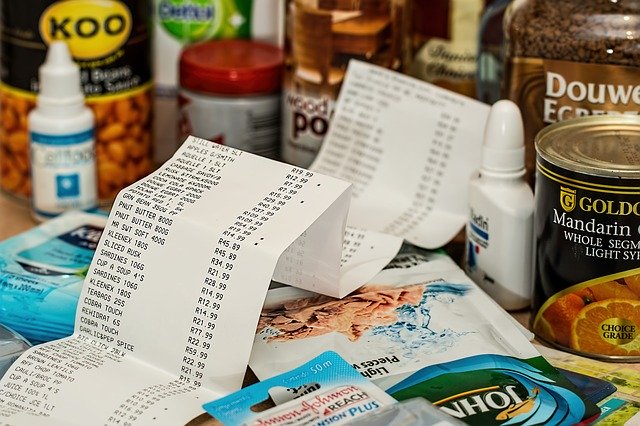
先程紹介したセブンイレブンの「綾鷹」のように、タダで商品を手に入れる活動のことを「タダ活」と呼びます。
「タダ活」に似た言葉で「ポイ活」というものがありますが、ポイ活はポイントを貯めてお得に使う活動のことなので、タダ活とポイ活は違います。
人間は「無料」という言葉にどうしても弱いので「タダ活」という言葉も魅力的に感じているのではないでしょうか?
決してタダ活を否定しているわけではありません。
ただ、のめり込みすぎると自分の時間を大量に失うことになりますし、結局車移動することでガソリン代がかかってしまっているという悪循環が起こってしまう危険性があるので、まずは
自分の生活圏がタダ活に適しているのかをしっかりと見極める必要があると思います。
お昼になるとコンビニへお昼ごはんを購入しに行く人であれば、いつもは違う飲み物を購入するが、綾鷹ほうじ茶を購入すると1本無料で綾鷹がもらえるならと綾鷹を選択するといった感じで、そのときに実施されているタダ活に無理することなく参加する方法。
自宅の近くにコンビニがあってお買い物のメインが「コンビニ」という人であれば、その店舗で参加できる範囲内でタダ活を楽しむ方法。
つまり何が言いたいかというと、
わざわざ「コンビニ」へ行っていませんか?
「映え」のために必要以上のタダ活をしていませんか?
ということです。
自分に合ったペースでタダ活を楽しみましょう♪
例えば、無料クーポンを獲得しその商品を回収しに行くという「タダ活」もあります。
「セブン、ファミマ、ローソンアプリの極め方、ポイント・クーポンなど【基礎知識編】」という記事内で紹介しているように、コンビニアプリ内で無料クーポンをもらうことができます。
この記事内でも暴露してますが、私正直「クーポンが苦手」です。
指定されたお店で、指定された期限までにクーポンを利用しないといけないというこの行動がどうしても実践できません。
そのお店に用事があればいいですが、期限内に用事がない場合わざわざ車に乗って行かないといけないという「無駄」とも思える行動をしないといけないのか、と思うとガソリン代がもったいないという結論になり結局そのままクーポンの期限が切れるということがよくあります。
自宅の場所が田舎という問題もありますが、私と同じように車で行動しないとコンビニへ行けないという人もいると思うので「タダ活」に興味がある人全員が向いているかというと私はそうではないと思っています。

「タダ活」は魅力的な節約術ですが、ただなんとなく「お得映え」のためにタダ活している人、または大量の戦利品を獲得しようとタダ活をはじめようとしている方、是非「人生映え」を目指してもらいたいと思います。
なぜ「お得映え」ではなく「人生映え」を選択したほうが良いのか?
実は、InstagramやTwitterでタダ活について紹介している人は自分のブログ等のURLをプロフィール欄に載せたりしてると思います。
「お得映え」でバズらせることでフォロワーを増やすことができますし、自分のファン(信頼度)を増やすことでアフィリエイト広告を貼った自分のブログや、グッズ販売のページへアクセスしてもらうことが期待できます。
TBSのバラエティ番組に出演された方について検索してみると、InstagramやTwitterにもしっかりと収益が見込めるURLが載せてありました。
このような番組を見て「ポイ活」や「タダ活」に興味を持たれた方がいらっしゃると思いますが、出演されていた方のように注目される写真を投稿することでお金を稼ぐことができる状態までSNSやブログを育てることができれば、「お得映え」にかける時間もガソリン代も回収することができるようになります。
実際テレビ出演もできているわけですから、さらにファンを増やすことに成功されたと思います。
しかし現在、わけあって家にいる時間が多い方の場合、生活費を旦那さんまたは奥さんのどちらかが一方が稼いでいるという家庭もあると思います。
その状態の場合、家にいる時間が多い方はお金が使いにくいという状態となり「無料」で商品を獲得することがひとつのストレス発散になっていることも考えられます。
そこで気をつけないといけないのが「のめり込み過ぎないこと」です!!
家にいる時間が長いのであれば、ネットでお金を稼ぐという方法もひとつの手段だと思います。
「ポイ活」に必要なポイントを稼ぐことができるポイントサイトを、SNSやブログなどで紹介し【あなたのお友達紹介用URL】からお友達が会員登録してくれると現金や電子マネーなど様々な交換先へ交換できるポイントを獲得することができる「お友達紹介」というサービスがポイントサイト内にあります。
このお友達紹介という方法で稼ぐには、SNSやブログを人に見てもらえる状態まで育てる「継続」が必須になりますが、いまは「副業」するのが当たり前という時代になりつつあります。
また、コロナウイルスの影響で自宅にいながらネットで稼ぐことができる「ネット副業」が注目を集めています。
そのネット副業の中でも初心者の方がはじめやすいサービスが「ポイントサイト」になります。

「ポイントサイト」とは、スマホやパソコンを使ってポイントサイトに掲載されている「買い物」「旅行の予約」「クレジットカード発行」「アプリダウンロード」等の広告を利用することで、その広告主(企業)からポイントサイト側へ広告費が支払われ、その一部があなたに【ポイント】として還元されるサービスです。
貯めたポイントは、現金や電子マネー、Amazonギフト券など様々なサービスに交換することができます!
ポイントサイトの仕組みについては、こちらの記事で分かりやすく解説しています。
↓↓↓

お金を稼げる環境が整ってない状態での「タダ活」は、自分の生活を邪魔しない程度の活動が理想的だと個人的には思います。
何店舗もコンビニをはしごしたり、近くに購入できるお店があるのにタダ活のために車移動して離れたお店へわざわざ行く時間だったり、その車移動にかかるガソリン代だったりを考えると、SNSやブログといったお金を稼ぐコンテンツを持っていないのであれば、「お得映え」をまず目指すよりもSNSやブログといった自分のスキルを向上させることができる「副業」をはじめるという「人生映え」を選択できる自分になったほうが、数年後ただなんとなくタダ活をしているよりも、SNSやブログで自分のファンを獲得し収益を得ているほうが断然人生たのしいです!!
ポイントサイトの友達紹介で稼ぐのであればポイントサイト業界の王者「モッピー」がおすすめ!
1人紹介する度に300円が紹介者であるあなたにプレゼントされます♪
当サイトでもモッピーについては、徹底的に危険性から評判、稼ぎ方まで検証していますので、ぜひ参考にしてもらえたらと思います。
↓↓↓
▼ポイントサイト【Q&A】へ戻る▼
※当サイトの一部記事にはPRが含まれます

政府がキャッシュレス化を推奨していることもあり、PayPayやLINE Payといったスマホ決済サービスが盛り上がりをみせたのが2019年。
その頃から「ポイント」や「還元」という言葉をよく聞くようになりました。
ポイントサイト業界に関しては元気がない状態が続いていましたが、【増税】というタイミングと、新しい節約術として注目されていた【ポイ活】を広めるタイミングが重なったことにより、SNSなどでポイントサイトについて紹介する人が増えたように感じます。
この勢いが止まらないうちに各ポイントサイトが新たなステージへ進みたいところではありますが、「お財布.com」がモッピーに統合され、「REALWORLD-暮らすこと-」がサービス終了と、老舗サイトが次々とポイントサイト事業の一本化を進めています。
これからポイントサイトはどうなっていくのか…。

これが悪いことか?というとそうではないと個人的には思っていて、PayPayやLINE Payが登録者を増やすために赤字覚悟の大規模還元キャンペーンを行って、ある程度登録者数が集まるとパッと大規模還元キャンペーンを開催しなくなったように、ポイントサイトも集客の時期から次のステージへ動き出す前兆なのではないでしょうか?
げん玉の場合は、げん玉のアカウント・CROWDのアカウントとすべて共通のアカウントでサービスを利用することができるので、全サービスの会員数を合わせると約1,000万人以上の登録者数を達成しています。
モッピーの場合も、約800万人以上の登録者数を達成しています。
SNSで話題のポイントサイトでも、
これくらいの登録者数しかいないことを考えると、勢いのあるモッピーは次のステージへ動き出す準備に取り掛かっていてもおかしくありません。
まあ、モッピーの場合も「累計会員数800万人以上」ですので、実際に2020年も稼働しているアカウントだけだとだいぶ減ると思いますが、それでも「モッピー」という名前を800万人は知っているわけですから、新しいステージへ動き出したときに「モッピーって危険なんじゃないのか⁉」という抵抗から利用を控える人よりも、「ポイントが貯めやすく、利用しやすくなったんならもう一度登録してみようかな」という人のほうが多いと思うので、やはり累計会員数が多ければ多いほど新しいステージで魅力的なサービスを提供できたときに利用してもらえる可能性が高くなるというメリットがあります。
ところで「モッピー」ってなんでこんなに人気だと思いますか?
それはガラケー時代からモバイルポイントサービスを提供しているため、現在のスマホ時代において他ポイントサイトに負けないノウハウを十分獲得しているから!
以前のモッピーは、フリーメールアドレスで登録した場合は「PC会員」、携帯メールアドレスで登録した場合は「本会員」として分けていたほどスマホでポイント稼ぎをすることに力を入れていました。
現在ではその区分も廃止されましたが、モッピーで1番稼ぐことができるのは「スマホ版モッピー」だということは何年経っても変わりません。
実際、インターネット広告もパソコン向けのものよりもスマホ向けの広告が増えているようなので、やはりスマホで稼ぐことがメインで、PC版やアプリ版なんかはサブ的な利用方法でいいと思います。
すでにサービス終了している「モバトク」と「お財布.com」ですが、どちらも元々はセレスが運営しているサービスではありませんでしたし、2サイトともパッとした特徴があるようなポイントサイトではなかったので結局モッピーだけで十分集客できるのであればそりゃ必要ないですもんね。
モッピーを運営する株式会社セレスとしては、スマホ版がすでに軌道に乗っているモッピーに資金を集めたいという考えがあったのかもしれません。

モッピーとげん玉を運営している会社は、両社とも上場している企業なので「ポイ活」で貯めたポイントを利用した「ポイント投資」などの金融サービスを展開している企業と連携して話を進めやすい環境であることは確かです。
げん玉を運営する株式会社リアルワールドは、げん玉のポイントで投資できる『トラノコ』という金融投資サービスに出資してポイント資産の新しい活用方法を提供しています。
モッピーを運営する株式会社セレスは、仮想通貨関連事業にも力を入れていて、ユーザーが仮想通貨取引所に口座を開設することなく仮想通貨を獲得することができる新たな交換先を追加する予定です。
そして7/21、ついにモッピーに公式アプリが登場し「スマホ決済機能」が導入されるのではないか?と噂されています。
スマホ決済が導入されることにより、貯めたモッピーポイントを使ってスマホ決済サービスが使えたり、飲食店で提示するだけでモッピーポイントが貯まったり、そんなことができるようになればますますモッピーポイントが貯まりやすくなりますし、実店舗で気軽に「ポイ活」できるようになるので初心者の方にも魅力的なサービスになるのではないでしょうか。

現在のポイントサイトでポイントを現金化するには、獲得したポイントを銀行口座に振り込んでもらう方法がメインとなります。
その場合リアルタイムで現金化することができないため、電子マネーやギフト券などに交換してすぐに利用できる交換先がユーザーに好まれているようです。
しかし最近では、手数料はかかるがリアルタイムで現金化することができる「セブン銀行ATM」での受取りや、「pring(プリン)」という送金アプリを導入しているポイントインカムやちょびリッチでは、リアルタイムでpringのアプリ内にポイント交換分のお金が送金され、1日1回であれば手数料無料でセブン銀行ATMから出金することができる交換先があったりと、交換に数日かかる「銀行振込」よりもリアルタイムで現金化できる交換先のほうが、これから需要があるのではないかと個人的には思っています。
キャッシュレスが流行っていることもあり現金を持たずに出掛けるという方が増えていますが、まだまだ現金が必要なところが多い日本では、いざというときにすぐに現金化することができるルートが今までよりも注目されるはずです。
私も利用している「pring(プリン)」であれば、リアルタイムはもちろん手数料無料で現金化できるというのが大きな特徴でもあります。
まだpringを利用していないという方は、詳しい内容を下記でご説明していますのでぜひご覧ください。

ポイントタウンを運営しているGMOメディア株式会社は、東証1部上場のGMOインターネット株式会社のグループ会社です。
GMOインターネットグループは上場企業9社を含む、110社のグループ会社で構成させている大企業です。
その中でも、総合決済関連サービス及び金融関連サービスを提供するGMOペイメントゲートウェイ株式会社は「PGマルチペイメントサービス」という、クレカやスマホ決済など支払い方法が多すぎることで生じる"自分が使いたい決済方法がない"ECサイトでの買い物の場合、利用者がお買い物自体を辞めてしまうという結果にならないよう、PGマルチペイメントサービスによってEC事業者が個別に決済方法を導入する手間を省き、一括で必要な決済方法を導入することができる便利なサービスを提供しています。
他にも、加盟店でのお買い物の際にスマホアプリから即時に口座引落などの支払いが可能な「銀行Pay」の基盤システムを提供しており、その基盤を活用したスマホ決済サービスに「ゆうちょPay」があったり、あおぞら銀行の【銀行経営ノウハウ】と、GMOインターネットグループの【インターネット技術/金融事業の技術力】といった両社の強みを活かした『GMOあおぞらネット銀行』を提供していたりと、金融ビジネスがここまで身近なポイントサイトはGMOグループの一員でもあるGMOメディアが運営するポイントタウンしかありません。
GMO独自のスマホ決済サービスやポイント投資を期待したいところですが、こればっかりはどうなるか分かりません。
しかし、ポイントを「稼ぐ」→「増やす」へ時代が変わったとき、1番可能性を持ったポイントサイトは「ポイントタウン」だと思います。
当サイト限定の特典として、下記バナーから登録すると350円相当のポイントがもらえます↓

次々とポイントサイトがサービス終了していく中、これからポイントサイトはどうなってしまうのだろうと思われている方も多いと思いますが、まだまだポイントサービスには伸び代があるのは確かです!
投資を疑似体験できる「ポイント投資」の人気にさらに火がつけば、銀行預金に比べ利率が高かったり、最低投資可能額が低く初心者の方でも投資を始めやすかったりするので、一気に利用者も増えることでしょう。
ポイントが持つ可能性を、ポイントを提供するポイントサイト側が一緒に盛り上げてくれることを期待しています。
※当サイトの一部記事にはPRが含まれます

いまSNSやテレビで話題の「ポイ活」を始めたばかり、始めようと思っている方へ。
ポイ活っていいですよね~♪
だってポイントで節約からお小遣い稼ぎまでできちゃうなら、ポイントを活用する時代を賢く生きたもん勝ちでしょ!
でも…ポイ活に必須となるポイントが貯まらない、稼げないと悩んでいませんか?
当記事はポイ活歴7年、月数十万を稼いだ経験があるわたしが、ポイ活1年目の方が最初にすべき5つの行動について解説しています。
ポイントが思ったように稼げないという悩みを解決するためにも、最後まで読んでみてください。

あなたと同じように「ポイントサイトで思ったように稼げない」と悩んでいる方からコメントを頂いたりするので、【どうしてポイントサイトで稼げないのか】という原因をいくつか検証しましたが、結論から言うと1番重要なポイントはあなたが1番満たしたい「欲求」が何なのかです。
「お金がほしい!」という欲求が人一倍強い人であれば、ポイントサイトの「友達紹介制度」を利用して月数十万稼げる状態になるまで、自分のブログやSNSを育てることができる可能性があります。
それほどの覚悟が必要な「月数十万円」という高い壁を、「バイト代や給料とは別に自由に使えるお金が稼げたらとりあえずOK!」という気持ちの人が目指した場合、あまりのギャップの大きさにポイントサイトを辞めていく人も正直多いと思います。
では、どんな「欲求」があればポイントサイトで稼げるのか?
親にも、嫁にも、旦那にもバレない内緒のお小遣いが稼げればいいという方であれば、あなたが求める欲求をポイントサイトで満たす方法をこちらの記事で分かりやすく解説していますので合わせて読んでみてください♪
↓↓↓
あなたはどうしてポイントサイトを始める必要があるのですか?
このお金を稼がないといけない理由がハッキリしていない場合、【行動が必須】なポイントサイトでは稼ぐことができません。
ポイントサイトに掲載されている広告を頑張って利用しなくても次の日にはポイントが増えている、そんな夢のようなポイント稼ぎができるのは「友達紹介制度」を極めた人だけです。
つまり、友達紹介の利用をいまのところ考えていない人がポイントを稼ぐためには『目標』が必要なんです。
「友達もバイトしてるしバイトでもやってみるか」「家の近くでラクそうだからここでバイトしよう」という理由だけで始めたバイトって、途中で車を購入したなど絶対にお金を稼がないといけない状態にならない限り、バイト先の人に怒られてまで続けたいと思えずバイトを辞めたという経験ありませんか?
でも、絶対にお金を稼げないといけない状態になったとき「ローン払わないといけないから我慢、我慢」と自分の忍耐力に驚いたことがあります。
やはり行動を継続するには何か『目標』があったほうが続きます。
なんでもいいんです!
お金があったらこんなことができる、あそこに行きたいなど。
具体的に書き出すことで、あなたがどうしてポイントサイトを始める必要があるのかがハッキリすると思います。
お小遣いサイトで稼ぐためのマインドについて、こちらの記事で分かりやすく解説していますので合わせて読んでみてください♪
↓↓↓
ポイントサイトで稼ぐ上で、この「3の法則」は無視できない数字なんです。
ポイントサイトにとって「3」という数字は重要な数字なんじゃないかと思い、いろいろと書き出してみたのですが出てくるわ出てくるわ!
ここまで多いとは正直思っていませんでした。
ポイントサイトでどうやって稼げばいいのかわからない、ポイントサイトが続かないという悩みがある方は、この「3の法則」を意識して利用してみてください。
「3の法則」の詳しい内容については、こちらの記事に記載していますので合わせて読んでみてください♪
↓↓↓
ポイントサイトに求める金額はいくらなのか?
ポイントサイトで貯めたポイントをどうしたいのか?
ここまでがハッキリした状態でやっと、「稼ぎやすいポイントサイトはどこだろう」と様々なポイントサイトを比較する段階になります。
ポイントサイトって「やればやるだけ稼げる」という言葉がピッタリなサービスだと思います。
ポイントサイトって、登録できる年齢さえクリアしていれば誰でも簡単にはじめることができるお小遣い稼ぎ方法なので、登録同様、ポイントの稼ぎ方も簡単、ラクに稼げると思っている方がいますが、
このような努力(下準備)ができる人が、ポイントサイトで効率よくポイントを稼げる人だと思います。
他にも【日常をポイントサイトと結びつける】という方法があります。
ネットショッピングする必要があるときに、ポイントサイトを経由する!
外食に行く予定があるときにモニターを利用する!
この【〇〇をするときにポイントサイトを経由する】という方法は、実際にポイントサイトを利用していて思いますが「あっ!ポイントサイト経由すればよかった」という後から気づくパターンがあります。
浜崎あゆみのHANABIの歌詞に「君の事思い出す日なんてないのは 君の事忘れた時がないから」という言葉がありますが、これです!この状態にならないとせっかくポイントを獲得できるチャンスがあっても経由し忘れてしまっては0円にしかなりません。
ポイントサイトを見ている状態で「どの広告利用しようかな」は誰でもできるんです。
ただポイントサイトを見てない状態のときに「あっこれポイントサイトに掲載されてるかも」と思い出せるって、相当ポイントサイトでのお小遣い稼ぎにハマっていないと難しいです。
ポイントサイトでやればやるだけ稼げるについて、もっと詳しく解説した記事があるので合わせて読んでみてください♪
↓↓↓
ポイントサイトには、「最低これだけポイントを貯めないと現金や電子マネーなどに交換することができないよ」という最低換金額がどのポイントサイトでも設定されています。
まず、ポイントサイトに登録したばかりであれば、最初のポイント交換は最低換金額が貯まったときにすぐに交換するのも一つの手段です。
ポイントが現金や電子マネーへ変わったことで、やる気アップにつながると思うから。
2回目以降は、1,000円分まで貯めてみよう!1万円分まで貯めてみようという目標を立てるのも、やる気アップにつながると思います。
ポイ活初心者の方って、どうしてもポイントを貯めることがメインなのでポイント交換に関するキャンペーンを気にしていない人がいます。
でもよく考えてください。
ポイント交換ページで開催されているキャンペーンって、通常より少ないポイント数で交換することができる、つまり消費するポイントを節約できる絶好のチャンスなので利用できるなら利用したほうがお得です!
【お得に交換できることも、ポイントサイトを利用するメリット】だという認識を持ってポイ活をすることがベストな利用方法だと思います。

今回は、ポイ活1年目の多くの方が悩んでいるであろう「稼ぎ方が分からない」という悩みを解決することができる記事をまとめてみました。
ポイ活1年目って、このポイントを貯めればこんなにお得という節約術をたくさん知っていますが、その節約術を成立させるために必須となる【ポイント】が貯まらずポイ活を実践することができないという人も中にはいます。
ただ、その情報収集したブログやSNSを運営しているポイントサイトユーザーの人たちって、私のように何年もポイントサイトを利用してきた人たちが多いです。
何年もポイ活していれば、どうすればポイントを効率よく貯めることができるか、見逃してはいけないキャンペーンなどについても知っていますし、ポイ活1年目の人がポイ活数年目の人と同じ行動力があるかといわれると正直ないと思います。
でもポイ活1年目には、ポイ活数年目の人よりも利用できる広告数は確実に多いです。
初回のみなんて広告も多いですからね。
きっとどこかで「本当にポイントサイトは大丈夫なんだろうか」という不安を持って利用している部分もあると思うので、ポイ活1年目は[ポイントサイトに登録]⇒[自分に合った広告利用]⇒[最低換金額が貯まったらポイント交換]⇒[交換した電子マネーやポイントをお得に活用してみる]という流れを実行できれば、徐々にポイントサイトは安心・安全なんだと分かり、ポイントを稼ぐことが楽しくなると思います。
▼ポイントサイト【Q&A】へ戻る▼
※当サイトの一部記事にはPRが含まれます

中学生から自分でお金を稼ぐという事に到達した方、本当に凄いと思います。
私もその時期にお小遣いサイトに出会いたかった。
中学生の頃はお金が無く、親から貰ったお小遣いでなんとかやりくりしていましたもん…。
中学生の時であれば、換金さえできれば大きなお小遣いになってくると思います。
このページでは
ちなみにスマホを持っているのであれば、おすすめするのは間違いなくモッピーです♪
\中学生でも1000円以上稼げるお小遣いサイト♪/
携帯メールアドレスでも登録できますが、Gメールのようなフリーメールアドレスがあると、さらに安心です♪
Gmailであれば13歳以上から、Yahoo!メールには年齢制限はありません。
どちらか一方で良いですが、私的にはGmailをオススメします♪
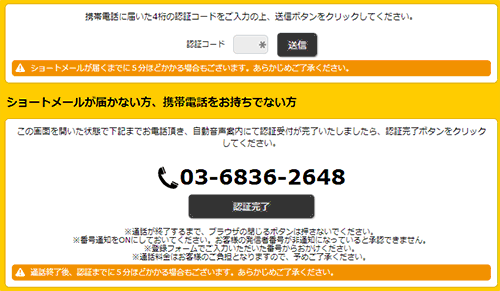
この記事では、スマホを持っていない前提で話を進めていっていますが、最近のお小遣いサイトは"電話認証"が必要になってきています。
以前はポイント交換時に必要な場合が多かったので、登録はできてもポイント交換ができない…という事もありましたが、最近では登録時に電話認証を求められるサイトが多いです。
電話認証は携帯電話を持っていない方についても対応がされていて、固定電話等でも登録できるようになっています。
年齢制限を突破しないと話になりませんが、携帯電話を持っていない場合は、まず固定電話を利用できるかどうか?というのを考えて下さい。
お小遣いサイトは、電話認証できるかできないかで利用できるサイトも、稼げる額も大きく変わります。
利用したとして電話がかかってきたり、両親にバレたりする訳ではありませんのでご安心下さい。
だたお小遣いサイトに登録したという事は、親の同意を得たという事になるので、何か問題が起こった場合でも運営側はなにも助けてはくれないと思います。
※利用規約は改正される可能性があります。
最新情報を心がけていますが、最新情報は各お小遣いサイトの利用規約をCtrl+Fで、"歳"と入力して検索して下さい。
げん玉の利用規約より引用
日本国内に居住する満16歳以上の個人。但し、その個人が16歳以上であっても未成年者等の制限行為能力者である場合は、法定代理人等の同意が必要となります。
リアルペイ(RealPay)の利用規約より引用
日本国内に居住する満16歳以上の個人。但し、その個人が16歳以上であっても未成年者等の制限行為能力者である場合は、法定代理人等の同意が必要となります。
しっかりと16歳以上と書かれていますので、中学生の方は利用できません。
モッピー利用規約より引用
入会登録者が12歳未満の場合。入会者が未成年者等の制限能力者であり、入会申込時に本サービスの入会に法定代理人等の同意などを得ていない場合。
モッピーは12歳未満は使用不可で、中学生であれば利用できます♪
モッピーの場合、会員登録時に電話認証が必要になります。
固定電話でも認証する事は可能です。
ハピタス利用規約より引用
登録者が、12歳以下の場合は、登録及びすべてのサービスの利用は無効とさせていただきます。
ハピタスは12歳以下の場合は利用不可ですので、中学生になれば利用可能です♪
ただし、親の許可がない場合は登録及びすべてのサービス利用ができません。
ハピタスはクリックポイントが少ないので、アンケートや無料会員登録等で、ポイントを稼いでいく事になります。
電話番号の登録が必要。
ポイントタウンの利用規約より引用
登録申請者が16歳未満であり、法定代理人の同意を得ていない場合。
ポイントタウンは16歳未満の場合、保護者の同意が必要です。
保護者の同意を得る事ができた場合、交換先はギフト券への交換が主体となってきます。
Amazonギフト券、LINEポイント、Pontaポイントがベストで、100円からポイント交換が可能です♪
登録時に電話番号の登録が必要で、換金時にも電話認証があります。
ポイントインカムの利用規約より引用
日本国内に居住する個人で、18歳以上の方。または保護者の同意のある13歳以上の未成年者に限らせていただきます。
13歳以上の未成年者の場合、保護者の同意が必要です。
マクロミルのモニタ規約より引用
a. 年齢が6歳未満の場合
3. モニタ登録希望者が20歳未満、成年被後見人、被保佐人または被補助人である場合は、親権者などの法定代理人の同意を得たうえでモニタ登録を行うものとします。 なお、義務教育学齢に該当するモニタ登録希望者については、登録時に当社が別途定める方法により保護者または親権者による承認手続きを行うものとします。
6歳未満は登録不可、20歳未満の方は保護者の同意が必要です。
保護者の同意があれば、マクロミルは中学生にとてもおすすめなサイトです♪
手数料無料+交換先も豊富なので換金に困る事はないと思います。
ECナビの利用規約より引用
登録希望者が6歳未満の場合
登録希望者が16歳未満で保護者の同意を得ていなかった場合
6歳未満は利用不可、16歳未満は保護者の同意が必要です。
乗り切れば交換先はPexですので、Pex利用にさらに保護者の同意が必要となります。
上記を乗り切った場合、リサーチパネルも同条件の年齢制限ですので、リサーチパネルと併用すると十分にお小遣い稼ぎが可能です♪
2018年現在、この手法を取っていて、現存しているお小遣いサイトはアボカド(Avocado)位のもので、正直生きているのかどうか怪しいレベルですが、この手法を初めて取り、広く普及させた運営会社の社長他4人が逮捕されてしまいました。
この手法、日本国内では非常に危険で、日本の企業がこの手法を行う事は100%に近い確率であり得ないと言えますが、例えば他国から、しかもアプリで…!!という可能性は否定できませんので、こういった手法があった…!!という事は必ず知っておいて頂きたいです。
換金に応じてくれない…という訳ではなかったのですが、さぞ確実に50000円分のポイントが当選し、確実に換金できるような誤解を招く表記、これが実店舗である牛角のキャンペーンやマックカードのキャンペーンを装うようになった事、これが逮捕のきっかけとなります。
何が言いたいか?って、言い方は悪いですが、お金がない…!!というのは社会人よりも未成年の方に多く、セキュリティーに関する経験が浅いのも、社会人よりも未成年の方に多いので、ここで注意させて頂いております。
…まあ単純に、当サイトでも危険性・退会方法等いろいろな記事を書きましたが、コメント数等面白いことになっていますし、コメントも面白いことになっていますので、そこだけでも楽しめると思いますよ…!!
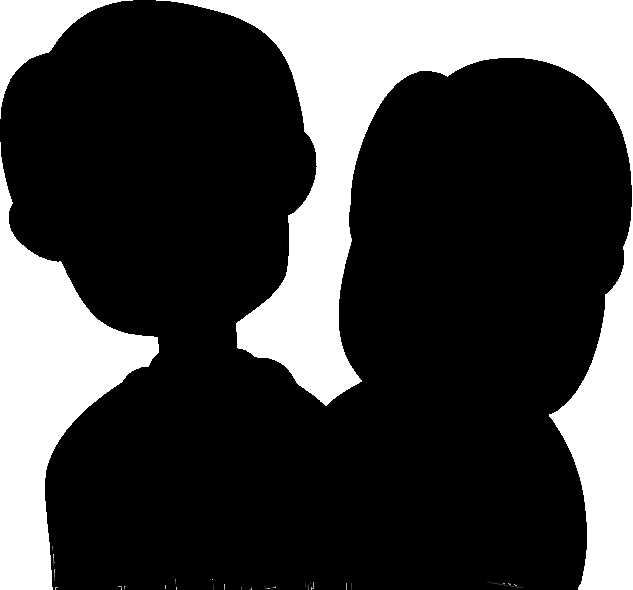
私が確認した保護者の同意方法は2つ、ゲットマネーのように登録したら保護者の同意を得たものとするサイトがまず1つあります。
保護者のメールアドレス宛に同意する旨を送るサイトが1つの2種類です。
保護者がPCに疎くて、パソコンで勝手に親のアカウントを取得して同意を得たものにしちゃダメよ!!という事です。
それこそ保護者の同意を得て下さいね!!
後々大変な事になって、ちゃぶ台を返される事も考えられますので…
私も息子が勝手にやったらちゃぶ台返しです。素直に言ったらOKします。
親が子供の為にとコツコツと貯めている銀行口座はあったとしても、自分のお金の管理をする事が目的の銀行口座は高校生の場合はバイト可能であれば作成している可能性も高いですが、中学生だと少ないんじゃないかな?と思います。
親にバレないで銀行口座を作りたい…これはハードルが高いです。
銀行からの郵便物を常に親よりも先に見つけるのは至難の業です。
本人確認書類で、中学生でも用意できるものは「マイナンバーカード」「各種保険証」でしょうか。
公立中学校が発行している生徒手帳・学生証をもっている場合は、顔写真がついていて、名前、住所、生年月日の記載があれば本人確認書類として認めらる場合もあります。
この本人確認書類の場所は分かりますか?分かったとしても無くしたら大変なものです。
やはり親に内緒で!となると、かなりハードルが高いですので、親にお金の管理がしたい事を説明し同意を得るほうがいいでしょう。
アプリへの課金目的でのお小遣い稼ぎであればiTunesギフトカード、コンビニで利用するためのお小遣い稼ぎであればnanaco、dポイント、Pontaポイント、手数料が高くてもOKならセブン銀行ATMで現金化もできます。
よく分からずにポイント還元率の高い広告を利用した結果、登録時は無料でも実は解約手続きをしなければ次月に料金が発生するサービスだった。
このようなパターンになってしまうと、お金を払うことができない⇒親にバレる⇒運営会社は親の同意を得た状態で登録していることになっているので助けてくれない、という間違った利用方法をしてしまうとお小遣いを稼ぐ方法を失うことになってしまいます。
親の同意を得て会員登録することが大前提の話ですが、中には親に内緒で登録している人もいるかもしれません。
以前、中学生でもモッピーで1000円以上稼ぐ方法について紹介したことがあります。
詳しくはこちらをチェック↓
こちらの記事内で、モッピーに掲載されている広告の中から中学生でも利用できるコンテンツや広告について紹介しているのですが、もしも親に内緒でモッピーに登録しても親にバレるだろうなと思うことがいくつかありました。
まず、お小遣いサイト初心者にまずおすすめする「無料お試し登録」の広告です。
30日間無料でサービスを試せるよってやつですね。
これ大学生や大人なら、無料期間中に解約するのを忘れて次月に請求が発生しても「やってしまった~」とショックは大きいですが支払いをして終了する話です。
しかし、これが中学生でも利用できる無料お試し登録広告があった場合、先程も言いましたが確実に親にバレます。
あと、無料でポイントを貯めることができるコンテンツとしてこちらもお小遣いサイト初心者におすすめする「無料会員登録」ですが、登録した広告主のメルマガが登録メールアドレス宛に届く(停止も可能)ので親にスマホチェックされる家庭であればバレます。
このように、個人でスマホを所持している中学生が親に内緒でお小遣いサイトに登録したとしても、バレるときはバレます。
ただ、親がお小遣いサイト(ポイントサイト)を危険なサイトだと思うのも確かだと思います。
大人の私ですら、はじめてお小遣いサイトに登録するときは「詐欺」かもしれないとビクビクしてましたもん。
実際は安全なほぼ安全なサイトですが、実際に利用してみないと分からないことも多いですし、子供の個人情報をあれこれ登録させるというもの親としては心配ですから。
ただ実際に多くのお小遣いサイトを検証し、子供がいる親目線で中学生でも登録できる安心・安全なお小遣いサイトを一つ選ぶのであれば「モッピー」でしょうね!
お小遣いサイトを中学生で利用する為には、保護者の同意というものが大きなウェイトを占めてきます。
保護者の同意がないと大半のお小遣いサイトが利用できません。
私も一児の父ですが、私だったら良い人生経験にもなりますし、お金を稼ぐという意識が中学生から身に付くのはとても良い事だと思いますのでOKを出しますが、
貯めたお小遣いでモトクロスを購入し、皮ジャンを着て、モヒカンにして夜の街に消えていく…
という事がない前提での話です。
お小遣いを稼いでもハメを外さないようにしましょう♪
今回は当サイトでおすすめするものから、中学生のお小遣いサイト利用について書きました。
このページの需要が大きいのであれば、他のお小遣いサイトについても追記していきたいと思います♪
※当サイトの一部記事にはPRが含まれます

ポイントサイトあるあるの一つが「還元率上がってるじゃん!え?初めてお買い物する人が対象なの?そんなの覚えてるわけないじゃ~ん!」ってやつです。
ポイントサイトを始めたばかりで利用広告数が少ない人、またはポイントサイトを始めてから出会ったマイナーな広告であれば「あっ!これ登録・利用した記憶があるな」となんとなく覚えてることが多いですが、メジャー過ぎる広告ってポイントサイトと出会う前に利用している確率ってめちゃくちゃ高いと思うんですよね。
「ポイントサイトと出会う前」というのが厄介で【初回登録】【初回購入】を意識して利用してないんで、まったく覚えていないんですよね…。
こんなとき自分で確認する方法はないのか検証してみた結果、メールアドレスを使った確認方法が2つあったので解説します。

ポイントサイトに掲載されている広告を利用する際に、多くの広告サイトで「メールアドレス」を入力すると思います。
そこで今回はメールアドレスを使った確認方法を2つご紹介していこうと思います。
会員登録完了や商品購入完了すると、その登録メールアドレス宛に「登録完了メール」または「注文確認メール」が届いている確率が高いので、まずはメールアドレスを確認してみましょう!
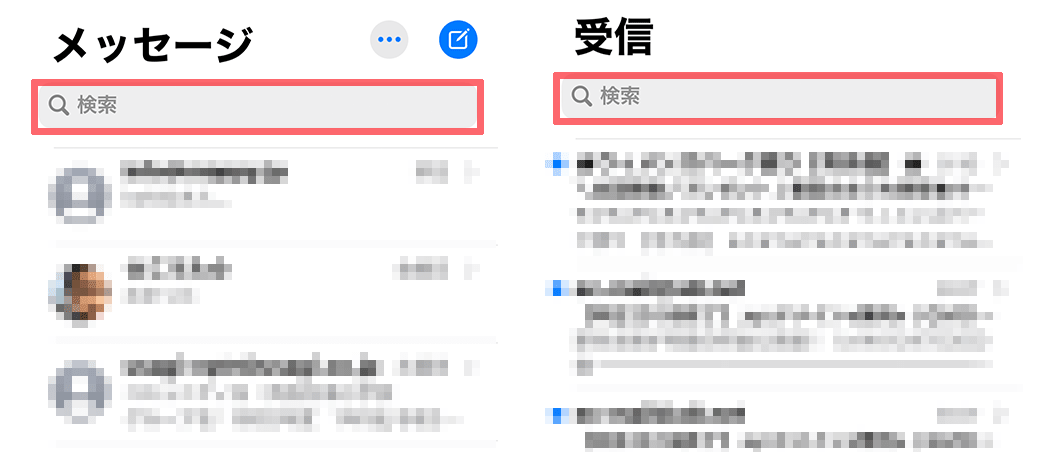
携帯メールアドレスを登録した場合も、フリーメールアドレスを登録した場合も「検索機能」を利用することで解決する可能性があります!
広告利用を考えている「広告名」などを入力して検索し、登録完了メールや注文確認メールが届いていればそのメールアドレスで登録していることが判明します。
メールアドレスが分かれば、あとはサイトのログイン画面にある「パスワードを忘れた方」からパスワード変更を行えばOK!
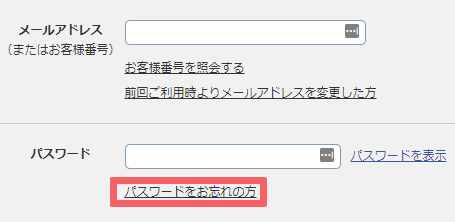
2つ目の方法として、ログイン画面にある「パスワードを忘れた方」を使って実際にメールアドレスを送信し、その後該当のメールアドレス宛に新しいパスワードを再設定するURL付きのメールが届くかで確認する方法があります。
サイトによって「パスワードを忘れた方」を選択後に必要となる情報に違いがありますが、会員登録時にメールアドレスの登録が必須のものであれば[メールアドレス+〇〇]の組み合わせでほぼ再設定用のメールを送信することができるので、登録したメールアドレスなんだっけ?という確認にも利用できます。
入力したメールアドレス宛にパスワード再設定用のメールが届けばそのメールアドレスでアカウント作成していますし、メールが届かないまたは、送信できない場合はそのメールアドレスでアカウントは作成されていないということになります。
メールが届かない原因として、アカウント作成したメールアドレスではなかったという理由以外に、入力したメールアドレスに誤りがある場合や、「迷惑メールフォルダ」に振り分けられている場合があるのでメールが届かない場合は一度確認してみてください。
上記の方法でログインさえできれば「購入履歴」を見ることができるので、すでに購入したことがあるのか?アカウント作成だけしたのか?がすぐわかります。
ただし、「購入履歴」もアカウント作成後から現在まですべて掲載してくれている場合は購入したことがあるかないか確実に判断できますが、一定期間までしか購入履歴を掲載していない場合もあるので、そうなると履歴に記載されてないから「はじめての購入」か?となると確実にそうだという判断はできなくなってしまいます。
広告主へ「アカウントを作ったことがあるかを忘れた」という問い合わせはあるかもしれませんが、「私はこのサイトで商品購入したことがありますか?」という問い合わせは滅多に無さそうじゃないですか。
しかも一定期間しか購入履歴がみれないということは、運営先へ問い合わせをしたとしても同じ情報しか見ることができないという可能性もあります。
このことから、ポイントサイト経由で利用を考えている広告サイトにログイン出来たとしても、確実に「今回がはじめての購入になるか」という判断をすることができるかと言われると、サイトによっては難しい場合もあるということを覚えておいてください。
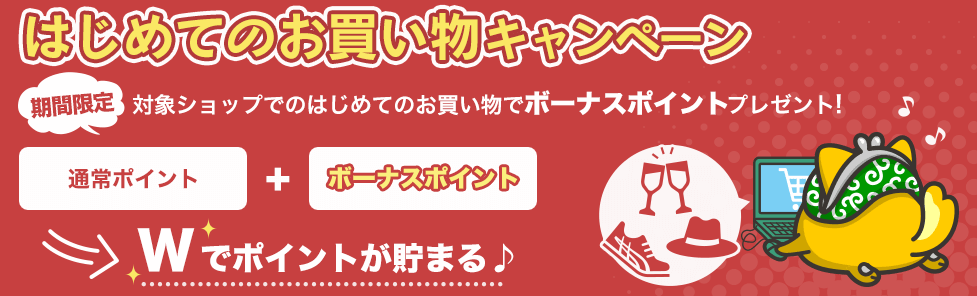
今回なぜ私が「ポイントサイトに掲載されている広告を利用したことがあるか確認する方法」について記事にしたかというと、6月15日(月)からはじまったポイントサイト「ポイントインカム」のはじめてのお買い物キャンペーンに『ディノス オンラインショップ』が掲載されていたからなんです♪
ディノスオンラインショップといえば、TV・カタログショッピングでおなじみの「ディノス」のオンラインショッピグサイトなので、テレビやカタログでみた商品も購入することができます。
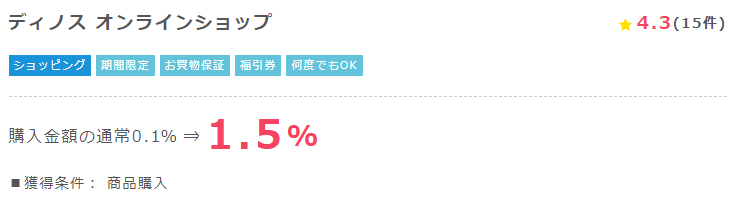
しかも通常購入金額の0.1%還元ですが、期間限定で1.5%還元までアップ!
ディノス オンラインショップ公式サイトから直接商品購入した場合では獲得できないポイント還元なので、ポイントインカム経由でディノス オンラインショップへ進むほうが断然お得です!
当サイトの友達紹介経由でポイントインカムへ登録すると、新規登録するだけで250円相当のポイントがもらえ、さらにはじめてのポイント交換をすると+100円相当のポイントがもらえるので合計350円分のお小遣いを簡単に稼ぐことが可能です!
\ここから登録して入会特典をもらおう!/
ポイントインカムの「はじめてのお買い物キャンペーン」に参加をすると、通常ポイント+ボーナスポイントをもらうことができるのでさらにお得にお買い物することができるんです!

ポイントインカムは10ポイント=1円のレートなので、ボーナスポイント3,000ポイント=300円になります。
では、このボーナスポイントを獲得するにはどうすればいいのか?
ポイントインカムに登録後、6月15日(月)~7月31日(金)までにポイントインカム経由でディノスオンラインショップを利用し税込5,000円以上のお買い物をした方に「初回購入ボーナス」がプレゼントされます!
ディノスオンラインショップには、会員登録せずに手軽にお買い物できる「ゲスト購入」という方法がありますが、このゲスト購入をしてしまうとボーナスポイントの対象外となってしまうので必ずディノスオンラインショップの新規会員登録を済ませてからお買い物するようにしてください。
【広告サイトへアクセス→お好きな商品を選択→カートに入れるをクリック→次へをクリック→会員登録が済んでいない人は会員登録→必要事項入力→内容確認→注文完了→商品到着→商品購入完了】
※ボーナスポイントは2020年9月初旬頃になる予定ですので少々待つ必要があります。
※ポイントインカムの通帳に「承認待ち」が記載されるまでに商品受取(利用完了)から2週間前後かかるようなので、ディノスに登録したメールアドレス宛に登録完了や購入完了といったメールが届いていることを確認し、ポイントインカムのポイントが付与されるまでは大切に保管しておいてくださいね!

税込5,000円以上のお買い物が条件なので、5,000円分お買い物したとすると1.5%還元なので75円相当のポイントを獲得することができます。
「たったこれだけ?」という還元額かもしれませんが、ポイントインカムを経由していなければ稼ぐことができなかったお小遣いであり、「はじめてのお買い物キャンペーン」の対象者であれば+300円相当のポイントが還元されるので、ディノスオンラインショップで2万円相当のお買い物をしたのと同じだけのお小遣いを稼ぐことができます♪
このようなお得なキャンペーンが開催されているときに広告利用できるか?がポイントサイトで稼げるか稼げないかという差につながります。
ショッピングでコツコツ貯める方法もありますし、クレジットカード発行や口座開設といったガッツリ貯める方法もポイントインカムにはあるので自分に合った稼ぎ方で無理なく稼ぐことができますよ!
ポイントインカムについて詳しくこちらの記事で解説しています↓
※当サイトの一部記事にはPRが含まれます

ポイントサイト業界は5G時代をどう生き残るのか?
ポイントサイト業界が停滞したときは、このまま大手ポイントサイトも次々とサービス終了していくのかな?と正直思ったこともありました。
しかし「5G」という次世代の通信規格の登場によりネットワークの性能が上がり、スマホやPCだけでなくありとあらゆるものがネットワークに接続する「高速・大容量」「リアルタイム」「他接続」という特徴を生かした新たなビジネスが生まれるでしょうから、その5G時代をポイントサイトを運営している企業は待ちわびていたのか、まだ見ぬ強敵たちにビビっているのか分かりませんが5Gが普及すると新たな時代がはじまることは確かです。
8k画質の映像をスムーズに再生することができ、VRによってあたかもその場にいるような感覚になれるのであれば、映像絡みのポイント獲得方法も増えるかもしれません。

ポイントサイトにおいて「掲載広告数」は、稼ぎやすいか稼ぎにくいかを決める重要な部分だと私は思っています。
なぜなら、無料会員登録やアプリダウンロード、クレジットカード発行といった案件の場合「初回ご利用(登録)のみ対象」という条件がついているものが多いので、掲載広告数が少ないとなかなか利用してみようと思う案件が見つからなかったり、よく利用するネットショッピングサイトの案件が掲載されていなかったりと、ポイントを稼ぐ方法が限定(ゲームコンテンツやアンケート)されてしまう状態になってしまいます。
そうなるとやはり掲載広告数が多いポイントサイトを利用することで、利用したい広告が見つからないという状態になりにくいので継続してポイントを稼ぐことが可能となります。
【掲載広告数】
ECナビ、ライフメディアについては記載を確認することができませんでしたが、営業活動によって掲載広告数が増えるのでしょうから、どれだけポイントサイト事業がその企業にとって重要な稼ぎなのかで違うのか?それともここまでを掲載広告数として含むとする基準自体が各サイト違うのか?かなりの差が生じています。
この中では掲載広告数が少ないサイトになるが、ポイントタウンは換金のしやすさとモニター案件が豊富ということで人気がありますし、ハピタスは陸マイラーさんに人気があったりと、掲載広告数が他と比べて少ないから人気がない!というワケではなく、もしかしたら掲載広告数が少ないサイトでもポイント交換時にあなたにとって魅力を感じるところがあるかもしれません。
このようにポイントサイトの場合は「稼ぎやすい」という評価と「ポイントの出口(交換先)」という評価の2つがあると思うので、必ずしもポイントタウンやハピタスは掲載広告数が少ないから登録しないほうがいいというわけではありません。
当サイトでもポイントタウンとハピタスの魅力は十分に解説していますので、気になる方はぜひチェックしてみてください♪
モッピー、ポイントインカムに関しては利用していて掲載広告数の多さは実感していましたが、ちょびリッチの掲載広告数の多さには驚きました!
運営会社を調べてみると、株式会社ちょびリッチはポイントサイト「ちょびリッチ」を事業の柱としているようなので【ユーザー第一主義】を原動力として営業活動に奮闘しているのかもしれませんね。
掲載広告数により稼ぎやすいだけでなく、ポイントを交換しやすいという2つが揃ったポイントサイトってあまりないので、その2つが揃った状態になれば話題になり一気に人気サイトになると思います。
どのポイントサイトに登録しようと悩んだとき、すぐにそのサイトに対する評価を見れる時代。
利用者の満足度がアップすることで、「良い評価の投稿」や「自分が得したことにより誰かに教えてあげたいという投稿」は今後さらに業績に大きな影響を与えると思います。
では、利用者の満足度をアップさせるためにはどうしたらいいのかというと、
が必要になります。
ポイントサイトに案件を掲載して終わり!ではなく、いかに楽しく、いかにお得に案件を利用できる新しいコンテンツやキャンペーンを実施できるかで、新規登録者数に大きな差が生じるでしょう。
ECナビが急に特典付きのキャンペーンを増加させた際は、ECナビがポイントサイト利用者の間で話題になりました。
モッピーやポイントインカム、ライフメディアはもともとキャンペーンが多いので、あとはポイントタウンやハピタス、ちょびリッチあたりが特典付きのキャンペーンを増やしてくれることを期待しています。
そうなると結局、資金を集めやすい上場企業が強いです!
ポイントサイトを運営している企業で上場しているのは、
です。
上場企業ではないのにキャンペーン・稼ぎ方が豊富な「ポイントインカム」はやっぱりすごいですし、逆に上場企業でGMOグループの一員として資金力がある「ポイントタウン」がECナビのように突然ポイントやAmazonギフト券がもらえるキャンペーンを定期的に行うようになれば話題になり新規登録者を増やすことに成功すると思うのですが、資金を使うとなると大企業の一員ということで承認されるまで何人もの印鑑が必要なのか?なんて嫌味も言いたくなっちゃうので、ぜひポイントタウンには利用者満足度をアップさせることができるサイトに改良してもらいたいという希望があります。
スマホ決済サービス「PayPay」が、スマホ決済だけでなくなんでも提供できる"スーパーアプリ"を目指している!と宣言したとおり、パートナー企業が提供するサービスの予約や商品の注文、支払いなどをPayPayアプリ内でできる「ミニアプリ」機能を提供したりと進化を続けることでスマホ決済サービス業界でトップになることができました。
ポイントサイトもポイントサイトとしての機能が使えるだけでなく、利用者の生活をもっと豊かで便利にするスーパーアプリ化を目指すことで他サイトとの差を広げることができるのかもしれません。
モッピーには「モッピーバイト」という求人に応募して採用が決まると最高4万円相当のお祝いポイントがモッピーのアカウントに振り込まれるコンテンツがあります。
ハピタスには「ハピタスコミック」というハピタスポイントで作品を購入することができるコンテンツがあります。
モッピーとハピタスはいろいろと挑戦するけどいつの間にか消えているコンテンツが多かったりとポイントサイト業界では【挑戦者】の2サイトですが、今後はこのように挑戦し、いろいろと取り入れていくというなんでもあるポイントサイトがトップに立つのかもしれませんね。
いちいち複数のアプリを立ち上げるより、1つのアプリですべての機能が完結できるスーパーアプリはポイントサイト業界にあっても面白いと思います♪

「5G」の登場により、動画系でポイントを貯めることができるコンテンツが増えたり、無料ゲームもその要素を取り入れた方法に変わるのかもしれませんが、ちょっとまだどのような変化があるのかは分からない状態です。
しかし、ポイントサイト業界はこのまま「お小遣いが貯まるサイト」としての機能だけで、新規参入者が多いであろう5G時代は生き残れないかもしれません。
新規参入者と手を組むもよし、資金があるのであればキャンペーンをどんどんするもよし、ポイントサイトとは関係のないコンテンツだけどポイントサイトポイントが貯まる・使える新しいコンテンツに挑戦するもよし!
とにかく利用者満足度を上げることがポイントサイト業界の成長につながると思うので、利用者と広告主の間に挟まれて大変な立場だとは思いますが「安心」と「信頼」を基本にサイト作りをしてもらえれば、私は今後もポイントサイトを紹介し続けます!
※当サイトの一部記事にはPRが含まれます

クレジットカードがあれば、オンラインショッピングの支払いに使えたり、現金がなくてもお買い物できたり、いろいろ便利そうだな~と思っているそこの学生さん!!
実は学生でも作成できるクレジットカードがたくさんあるって知ってましたか?
友達がすでにクレジットカードを所持していることから、自分でもカード発行できるかもしれないと思いつつも、学生でも作成できるクレジットカードがどれなのか分からないなどの理由でなかなか行動できずにいませんか?
今回は学生でも作成できるクレジットカードを紹介しつつ、学生がクレジットカード発行するメリット・デメリットについても解説していきます!

学生に限らずですが「使いすぎてしまう」という危険性があります。
【デビットカード】のように支払った直後に口座残高から引き落とされ、口座残高を超えての支払いができないカードとは違い、【クレジットカード】の場合は支払い後翌月または翌々月に口座残高から引き落とされます。
つまり、支払い時に現金が無くてもお買い物ができるというメリットがある反面、お買い物で支払った合計金額分を必ず用意しないといけないため、請求金額をみて「そんなにお金ないよ…どうしよう」という状態になってしまう可能性があるというデメリットがあります。
『ご利用は計画的に』
というあるCMでよく効いたフレーズがありますが、あなたが支払うことができる範囲でお買い物を楽しむという決意が必要となります。
クレジットカードには【リボ払い】や【分割払い】という支払い方法を選ぶことができ、月々の支払い額を減らすことができますが「金利」を支払う必要があるので、支払ったつもりでいても返済金額が思ったよりも減っていないという想像とは違う支払い方法となってしまう危険性があるので、分割できるからという考えではなく、支払いは【一括払い】だけと決めておきましょう!
先程ご説明した支払い金額や支払い方法の他にも、不正利用される可能性があるという危険性を理解した上でクレジットカードを作成利用するのであればカードを提示するまたは、カード番号を入力するだけで決済できてしまうクレジットカードは便利過ぎます。
SNSで「クレジットカード 学生」と検索すると、
このような投稿が多くありました。
クレジットカードを発行するには「利用代金を確実に支払ってくれる人か?」などの審査に通る必要がありますが、無職の人よりも主婦の人よりも学生のほうが審査に通りやすいです!
つまり、学生であるいまこそクレジットカード作成するには最適な時期ということになります。
中には学生のときに使ったクレジットカードを大人になった今でも利用しているという人もいますし、会社に就職したら作ろうと思っている人もいるかもしれませんが勤続年数が短かったり、非正規雇用ではない場合では審査に通らない可能性も高くなってしまいます。
「学生」という今しかない価値を利用してクレジットカードを発行しましょう。

【クレジットカードの申込み=公式サイト】からというイメージだと思いますが、実はクレジットカードを発行するだけで現金にも交換できるポイントをもらう裏技があるんです!
その裏技を使うために必要なことはただ一つ「ポイントサイト」に登録するだけ!
どうしてポイントサイトに登録するとクレジットカードを申込んだ際に特典がもらえるのか?というと、ポイントサイトを経由して提携先のサービスやショップを利用すると、その商品やサービスを提供している広告主側が『ポイントサイト経由で利用してくれた』という確認をすると「広告費」がポイントサイト側に支払われます。
その広告費の一部が、ポイントサイト経由でクレジットカード申込みをしてくれたお礼としてポイント還元されます。
ですので、決してあやしいサイトとかではないので安心してご利用ください♪
詳しくはこちらをチェック!
いくつかのポイントサイトで【学生向け】として掲載されているクレジットカード情報を確認してみましょう!
【大人気!モッピー】
【お笑い担当!ポイントインカム】
【ネット回線に強い!ポイントタウン】
【学生の見方!ちょびリッチ】
お気づきだと思いますが、同じカードでも利用するポイントサイトによって還元されるポイント数に違いがあります。
今回記載した還元ポイント数は6/5時点の情報ですので、利用されるときには還元率が変わっている可能性もあるのでご利用前にご確認ください。
ポイントサイトでポイントを稼ぐ方法はクレジットカード発行だけではなく、アプリダウンロードや無料会員登録など豊富な稼ぎ方があるので、学生の方でどのポイントサイトに登録すればいいのか分からないという人は【2020年版】学生でもお金が稼げるお小遣いサイトランキングで解説していますのでぜひご確認ください♪
ポイントサイト経由でクレジットカード発行をすればポイントサイトの使いやすさや、稼ぎやすさがかなり違ってきます。
ネットショッピングでの支払いを簡単に、クレジットカード情報が必要な広告で稼ぐことができたりと、学生だとどのように稼げばいいのか分からないという声もありますが、クレジットカードを1枚持っているだけで「ポイ活」として稼げる額が違ってきます。
ポイントサイトを経由してクレジットカード支払いをすると、支払いをして終わりではなく、その後に【ポイント還元】という嬉しい特典があるので2重、3重とポイントを稼ぐことができちゃいます♪

学生がクレジットカードを発行するなんて…と別世界の話だと思っている学生さんもいるかもしれませんが、学生だからこそ審査に通りやすいですし、学生のうちにクレジットカードの使い方を学んでおけば社会人になって一人暮らしした際にもクレジットカードの支払いで給料がなくなったという無謀な使い方をしないでしょう。
不正利用などの危険性があるからこそ、不正利用された、あるいは海外旅行に行った際の保証はあるか?といったところまで調べることができれば、安心してクレジットカード申込みができるでしょう。
クレジットカードは作れないけど、ポイントサイトに興味がある!という人はこちらの記事を読んでみましょう!